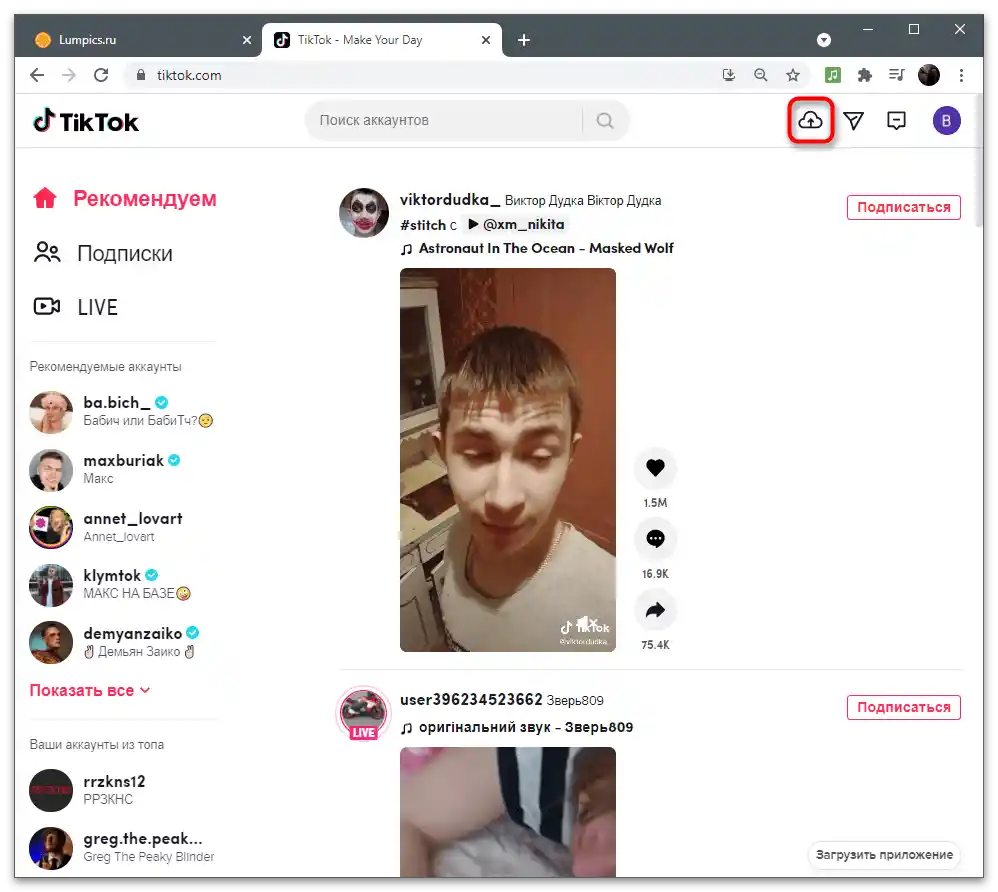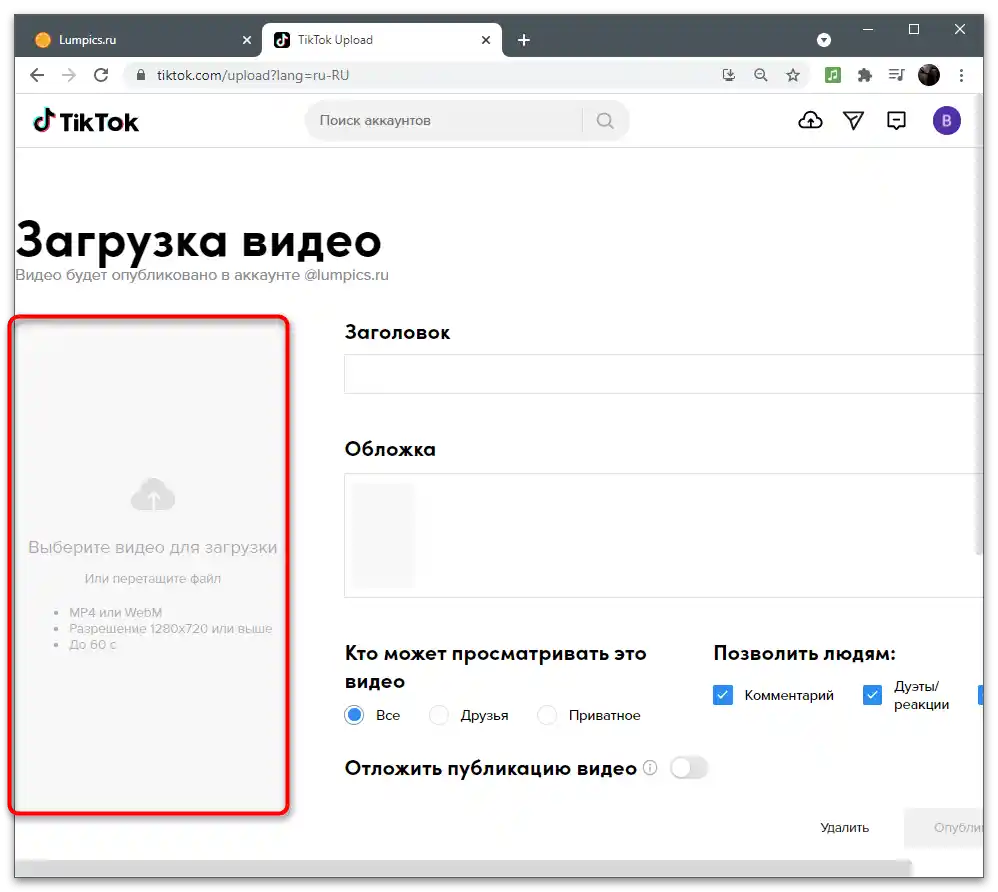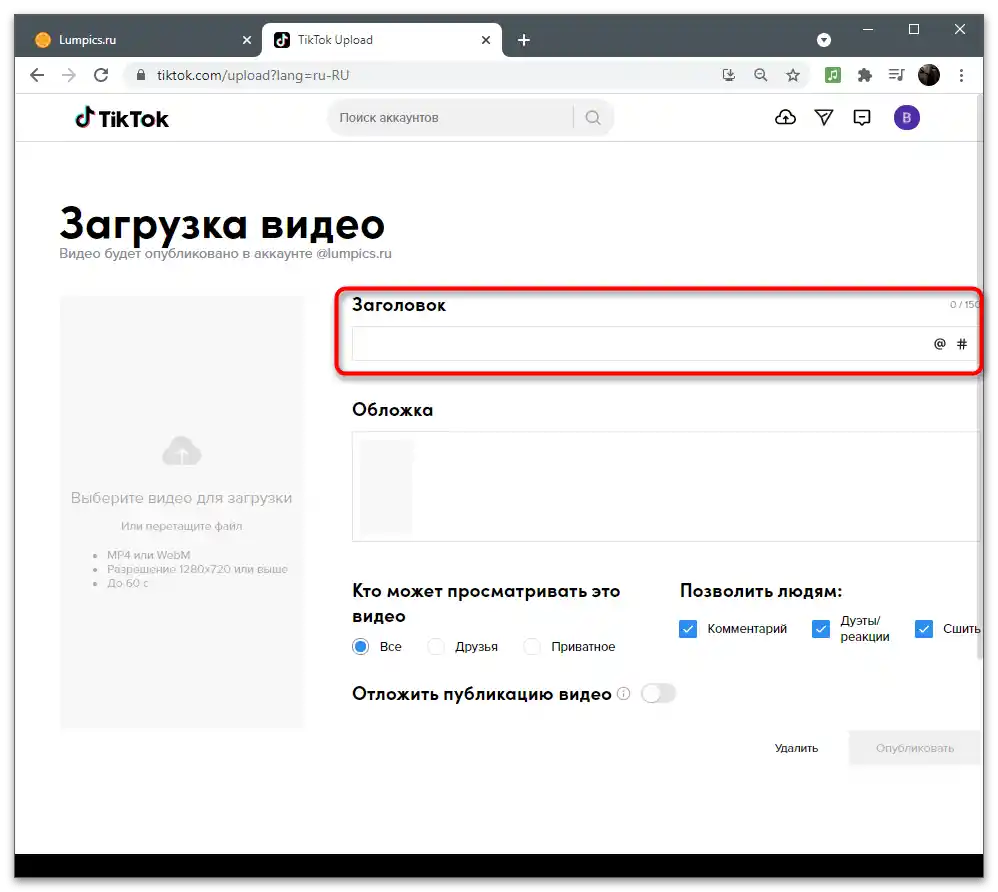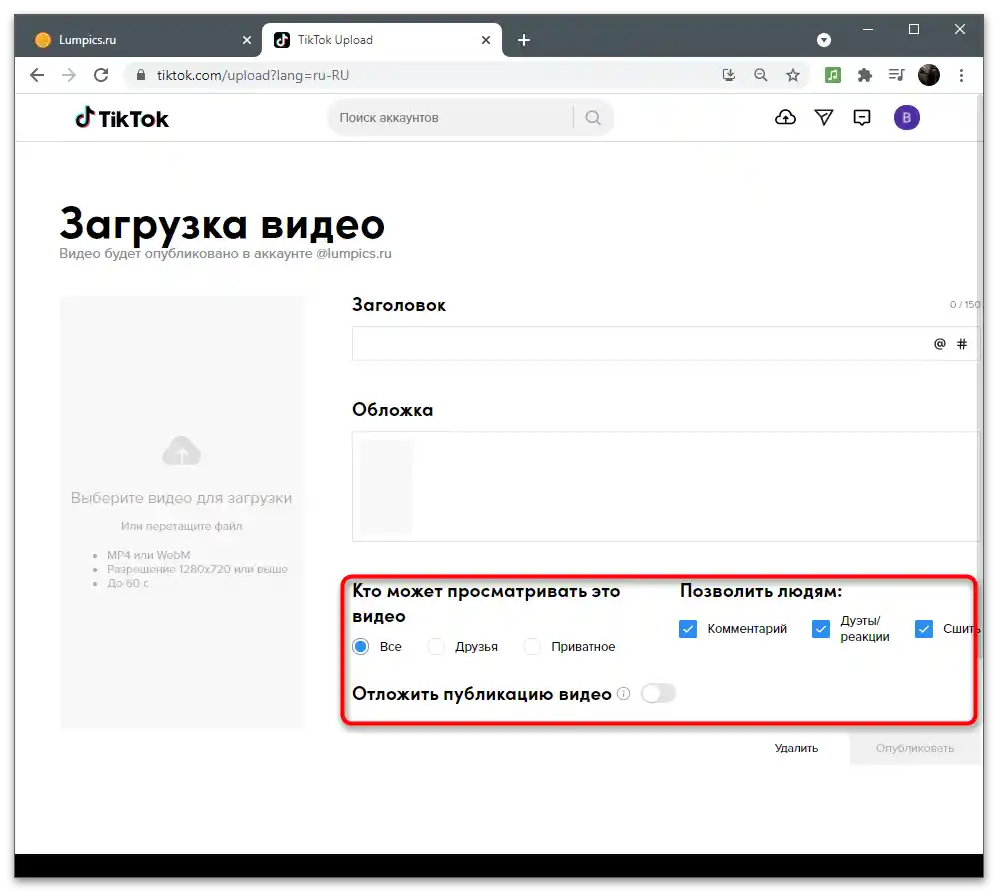Vsebina:
Možnost 1: Mobilna naprava
Večina uporabnikov nalaga videoposnetke na svoje kanale v TikToku, pri čemer uporablja mobilno aplikacijo. Ta vsebuje majhen vgrajen urejevalnik, ki omogoča osnovne tehnike montaže, in nihče ne prepoveduje uporabe dodatnih rešitev za pripravo vsebine. Izberete lahko katerikoli od spodaj navedenih načinov dodajanja besedila na video pred nalaganjem v TikTok.
Način 1: Vgrajen urejevalnik v aplikaciji
Prednost vgrajenega urejevalnika je v tem, da uporabnik ne potrebuje imeti na svojem pametnem telefonu še enega ali več programov, saj lahko videoposnetke takoj posname in shrani v notranje shrambe naprave. Video lahko posnamete neposredno v TikToku, ga hitro obdelate in naložite.
- Pritisnite gumb s plusom za prehod v način ustvarjanja videa.
- Naložite končni posnetek, če že obstaja v obliki datoteke, ali tapnite gumb za začetek snemanja, prej pa izberite ustrezen način.
- Posnemite video dolžine 15 sekund ali 1 minuto, nato potrdite prehod na naslednji korak s pritiskom na kljukico in izberite orodje "Besedilo".
- Odprl se bo majhen urejevalnik, s katerim bomo delali naprej.Za začetek uporabite zaslonsko tipkovnico, da napišete potreben tekst.
- Izberite barvo iz palete nad tipkovnico.
- Uporabite možnosti za spreminjanje pisav in poravnave.
- Trenutno TikTok ponuja le omejeno število različnih stilov pisanja, vendar jih je dovolj za skoraj vse namene.
- Držite tekst, da ga premaknete na katero koli mesto v videu ali ga obrnite, če trenutna pozicija ni ustrezna.
- Če ga preprosto tapnete, se prikaže dodatno okno z dejanji, kjer lahko besedilo pretvorite v govor, se vrnete v urejevalnik ali nastavite trajanje prikaza.
- Pri uporabi zadnje možnosti se odpre drug urejevalnik s časovnico, kjer nastavite optimalno trajanje prikaza besedila.
- Ko so vse akcije zaključene, preidite na naslednji korak, dodajte opis videu, nastavite dodatne možnosti in ga objavite v imenu svojega računa.
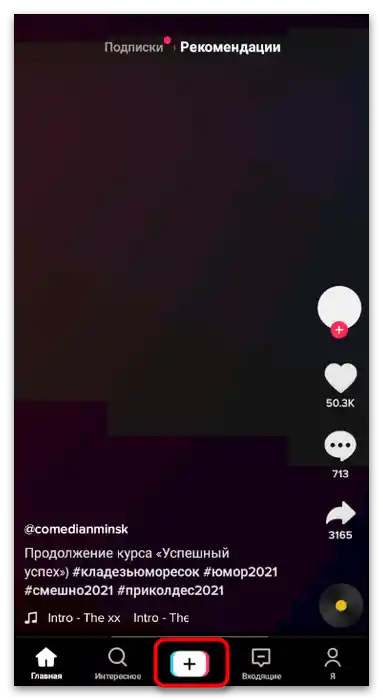
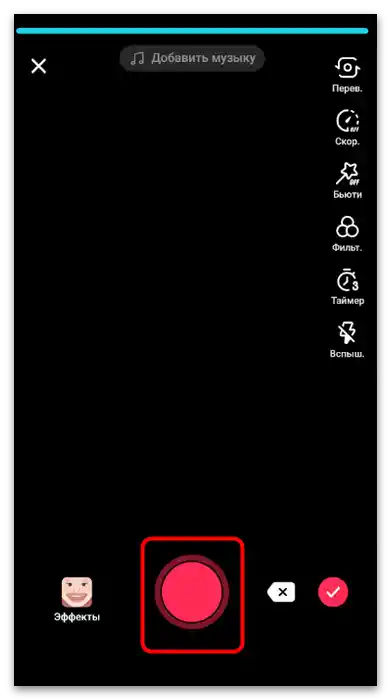
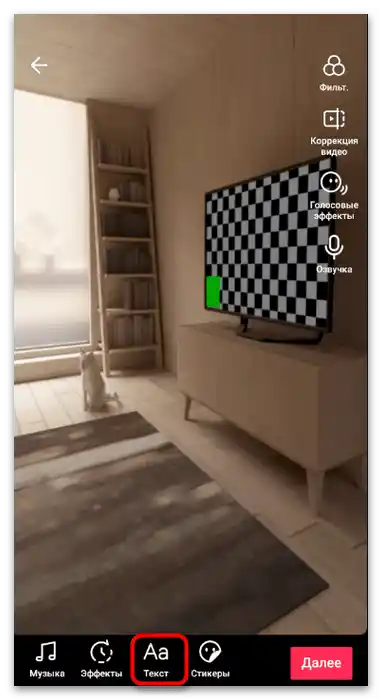
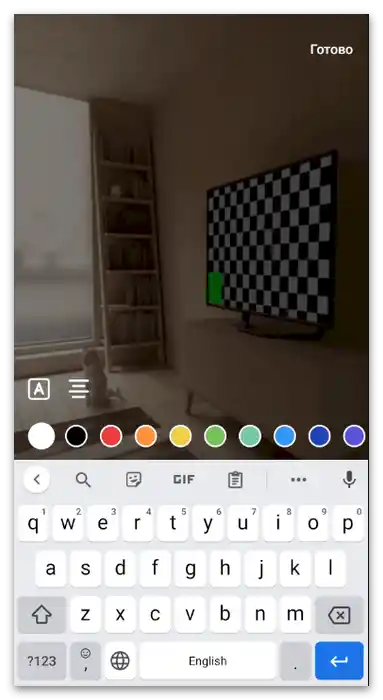
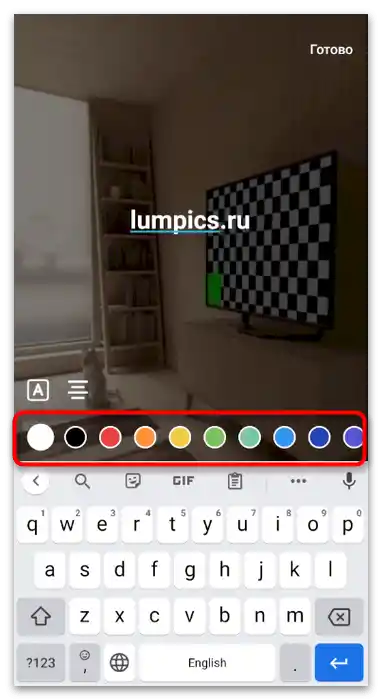
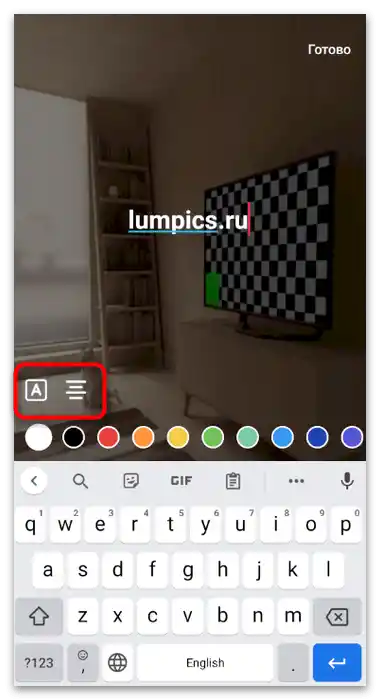
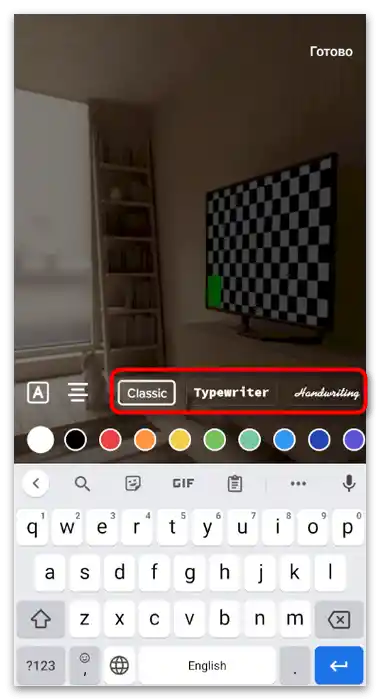
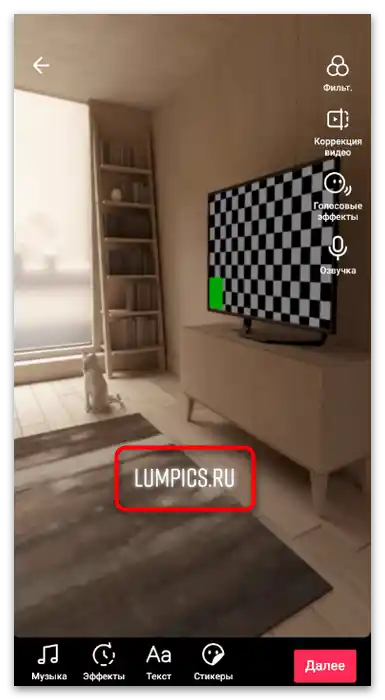
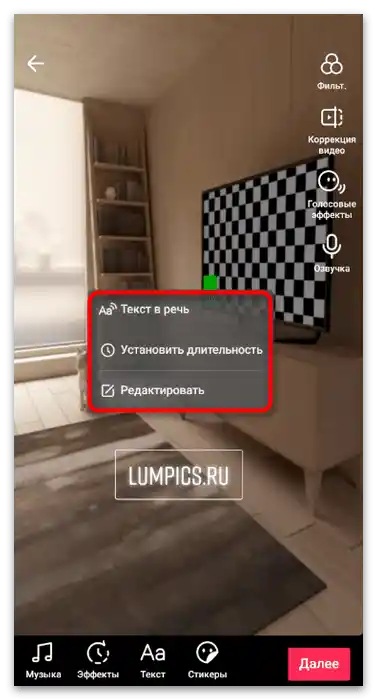
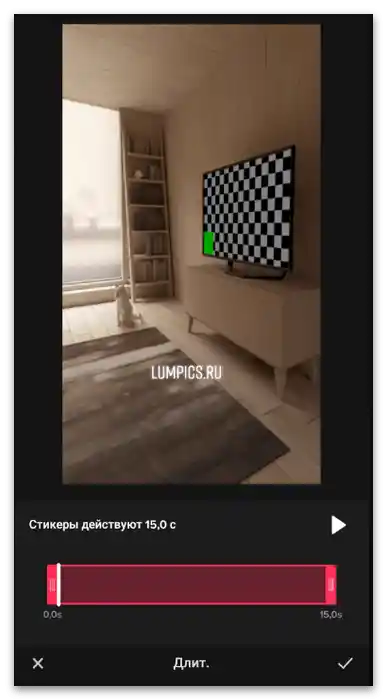
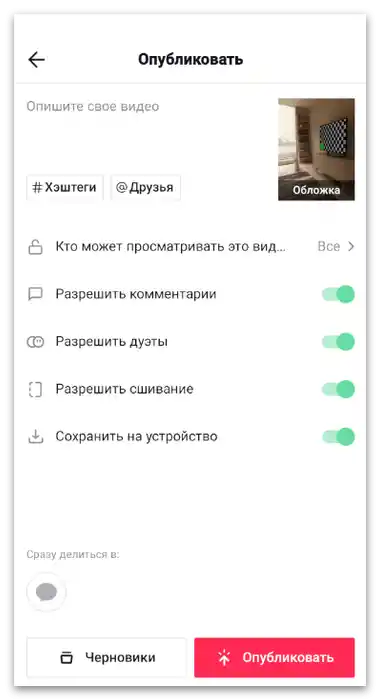
Kot je razvidno, v TikTok urejevalniku ni veliko vgrajenih funkcij, vendar so te popolne za uporabnike, ki niso pripravljeni nalagati posebnih aplikacij za obdelavo videa. Če ne spadate med njih in raje delate z bolj resnim montažnim delom, medtem ko delate z napisi v posnetkih, razmislite o dveh naslednjih metodah, ki opisujejo specializirane aplikacije.
Metoda 2: Splice
Za Android in iOS obstaja ogromno plačljivih in brezplačnih video urejevalnikov, ki ponujajo najrazličnejše nabor orodij in funkcij. O vseh njih ne moremo govoriti, zato predlagamo, da se osredotočimo na dve možnosti.Prvi se imenuje Splice: združljiv je z dvema operacijskima sistemoma in uporabniku ponuja vse potrebno za montažo videa.
Prenesite Splice iz /
- Kliknite na ustrezno gumb zgoraj ali poiščite aplikacijo preko vgrajene trgovine v mobilni napravi, prenesite jo in se lotite ustvarjanja novega projekta, tako da tapnete na ikono s plusom.
- Ob prvem zagonu dovolite Splice dostop do fotografij in multimedije na napravi, nato poiščite datoteko s prej posnetim videom za urejanje.
- Določite ime projekta in aktivirajte animacijo besedila, če želite, da se to samodejno postopoma pojavi in izgine.
- Pri montaži videov za TikTok je priporočljivo izbrati portretni format, saj se v tem razmerju stranic najpogosteje nalagajo posnetki. Vendar pa se ta nastavitev lahko spreminja glede na parametre že pripravljenega videa.
- Po zaključku koraka s predhodnimi dejanji tapnite na "Začeti".
- Z osnovnimi orodji se predlagamo, da se seznanite sami, zdaj pa se bomo osredotočili na dodajanje besedila, tako da izberemo funkcijo "Besedilo".
- Dvakrat kliknite na označeno besedilo za njegovo urejanje. Blok se bo prikazal neposredno nad naloženim videom.
- Izbrišite standardno besedilo in vnesite svoje, katerega videz bo kasneje spremenjen.
- Zaprite urejevalnik in spremenite položaj besedila na videu. Kot lahko vidite, se pojavijo vodila, ki omogočajo, da ne izgubite razmerij in besedilo postavite ravno.
- Če se njegova prikaz ne nadaljuje skozi celoten video, spremenite trajanje tako, da premikate plast besedila za ustrezne drsnike desno in levo.
- Nato bodite pozorni na dodatna orodja za urejanje: animacijo pojavljanja, velikost, barvo in pisavo.Izberite, kar želite spremeniti, in uporabite na zaslonu prikazane regulatorje za izbiro ustreznih nastavitev.
- Ko je video pripravljen, tapnite gumb za nalaganje, da začnete z njegovim shranjevanjem.
- Spremenite nastavitve števila sličic na sekundo in ločljivosti, nato potrdite začetek izvoza in počakajte na njegov zaključek.
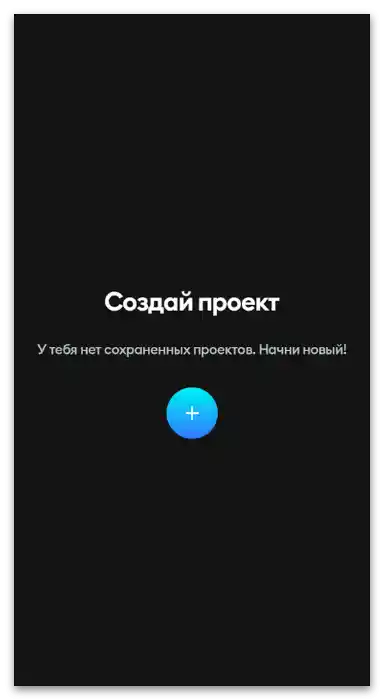
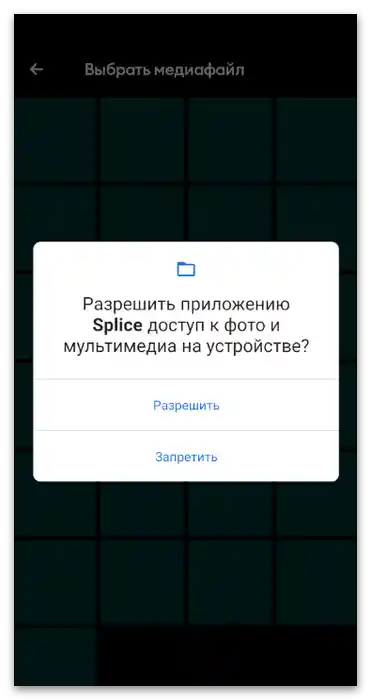
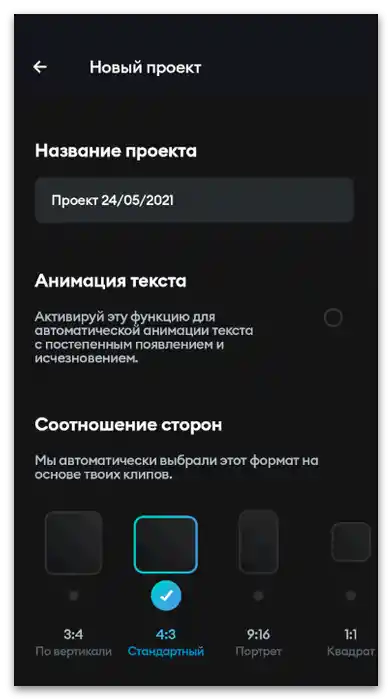
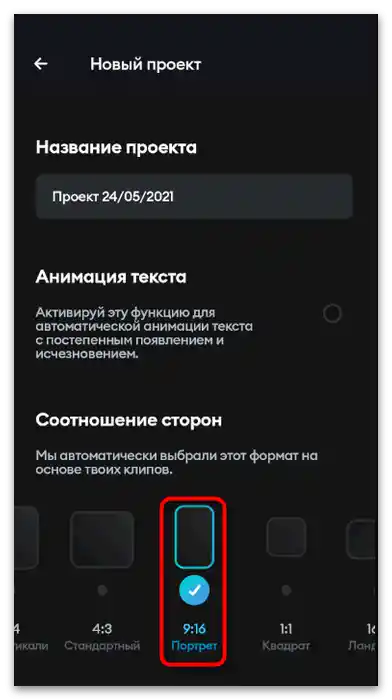
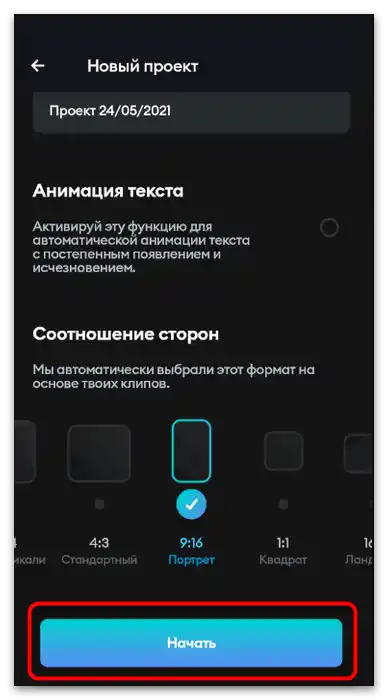
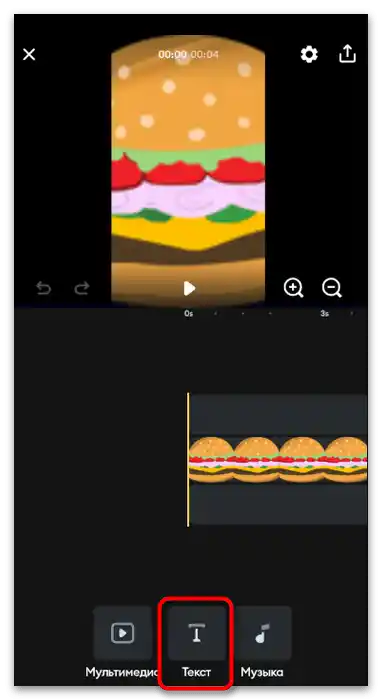
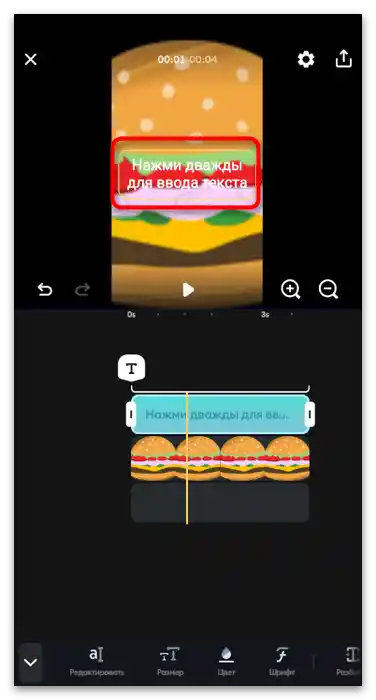
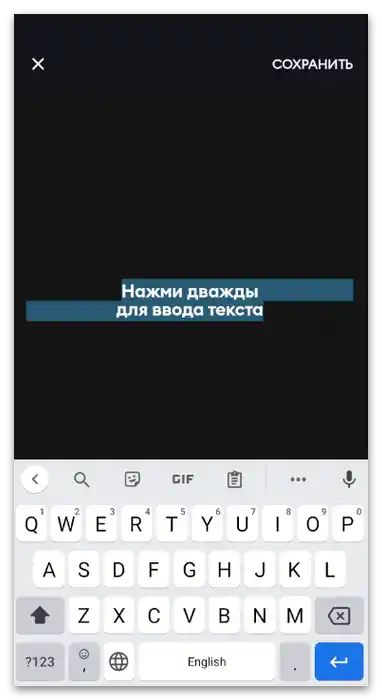
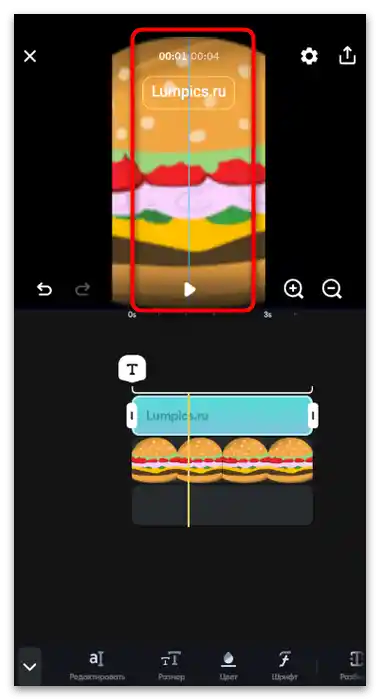
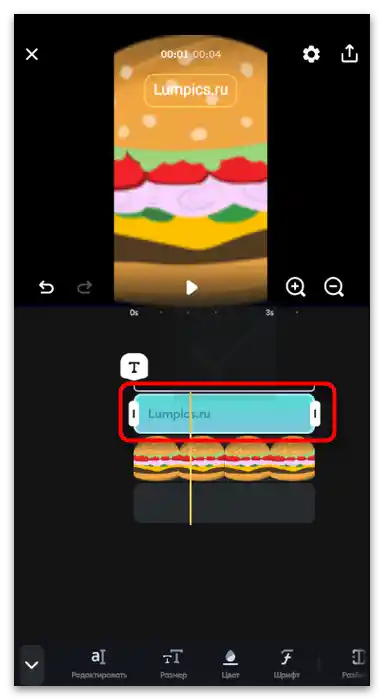

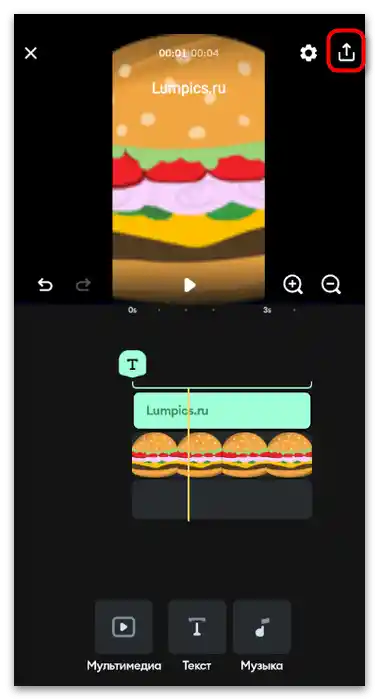
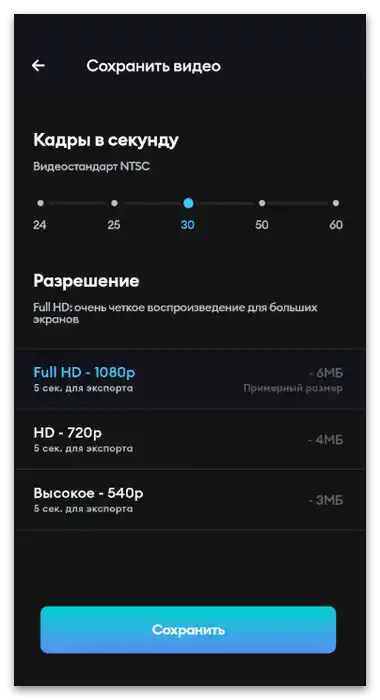
Način 3: YouCut
Aplikacija YouCut je na voljo samo za Android, vendar, če ste uporabnik Apple izdelkov in prejšnja rešitev vam ni ustrezala, preidite na zaključni odstavek tega razdelka članka, da pridobite koristne informacije o izbiri ustreznega video urejevalnika.
- Namestite YouCut na svoj pametni telefon ali tablico in ga zaženite. Začnite urejati svoj prvi video tako, da tapnete ustrezen gumb.
- Ko se prikaže zahteva za dostop do videov in druge multimedije, jo sprejmite tako, da izberete možnost "Dovoli".
- Uporabite vgrajen iskalnik, da najdete ustrezno vsebino in jo izberete za nadaljnje montaže. Če video še ni posnet, se s tem ukvarjajte zdaj, nato se vrnite v YouCut.
- Ostale orodja bomo obšli in vam predlagali, da se z njimi spopadete sami, saj je tema članka prav v dodajanju besedila. Za to izberite ustrezno funkcijo na spodnji plošči.
- Začnite vnašati besedilo z uporabo na zaslonu prikazane tipkovnice.
- Tapnite po njej, da spremenite velikost, orientacijo ali jo popolnoma izbrišete, če je kaj šlo narobe.
- Pozorni bodite na dodatne nastavitve, ki omogočajo spremembo pisave, barve, dodajanje učinkov ali prilagajanje velikosti znakov.
- V YouCut je na voljo veliko različnih pisav in obstaja način za njihovo dodajanje s prenosom iz brezplačnih virov.Tudi med prednastavljenimi stili se bo zagotovo našel tak, ki ustreza urejanemu videu.
- Vrni se na časovno os in spremeni trajanje prikaza napisa v skladu z dolžino celotnega videa.
- Po končanem predvajanju predvajaj posnetek, preveri, ali so vse akcije izvedene pravilno, in pritisni na "Shrani".
- Spremeni kakovost, če želiš prihraniti prostor, nato pa zaženi postopek obdelave.
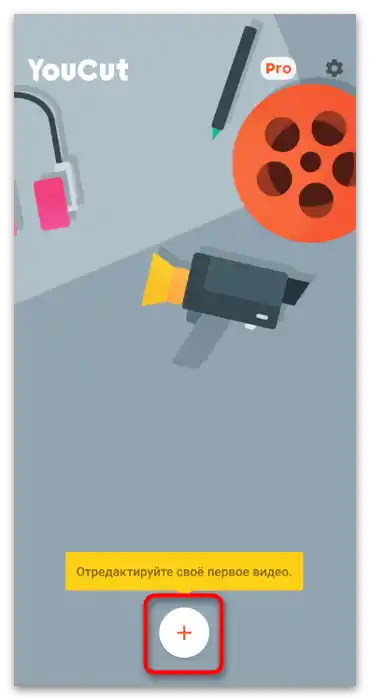
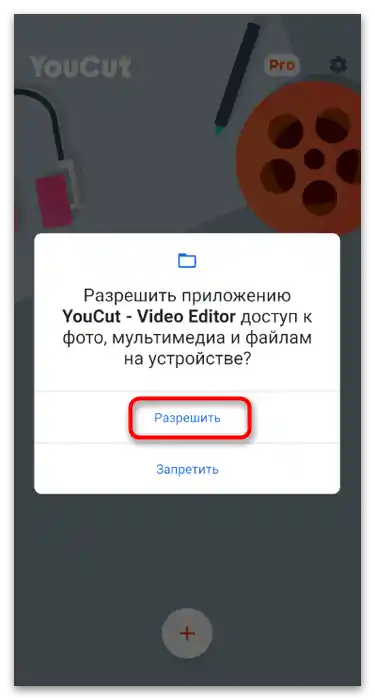
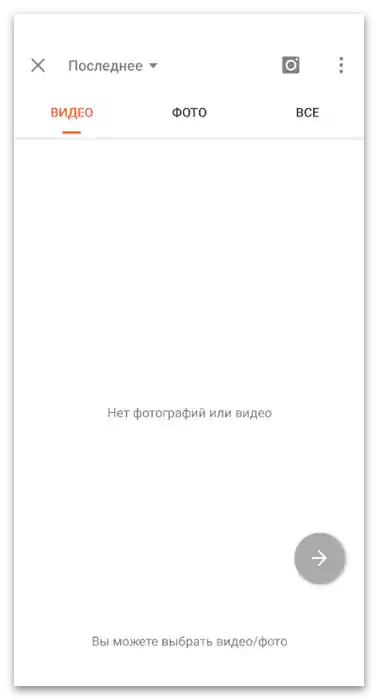
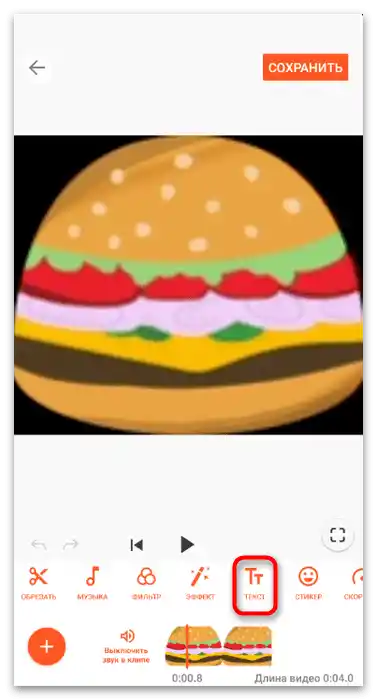
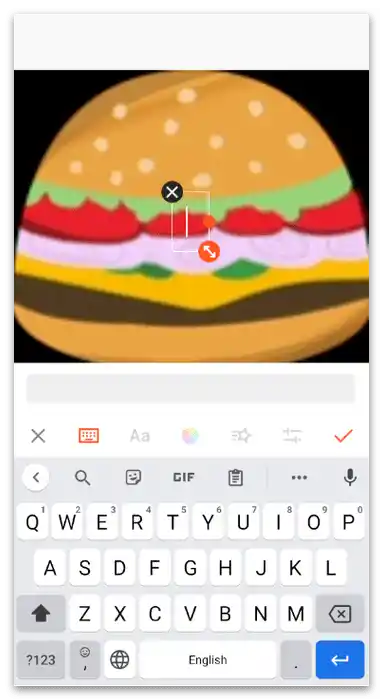

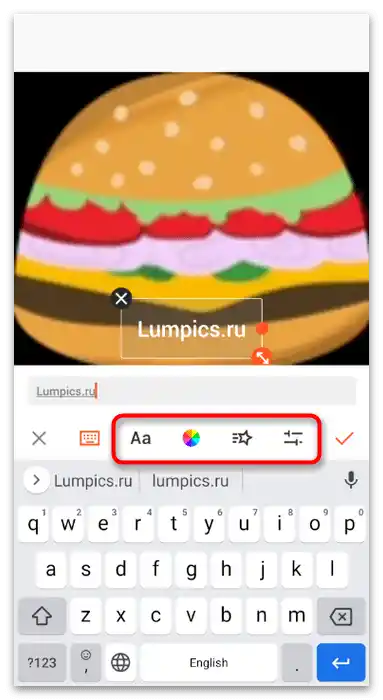
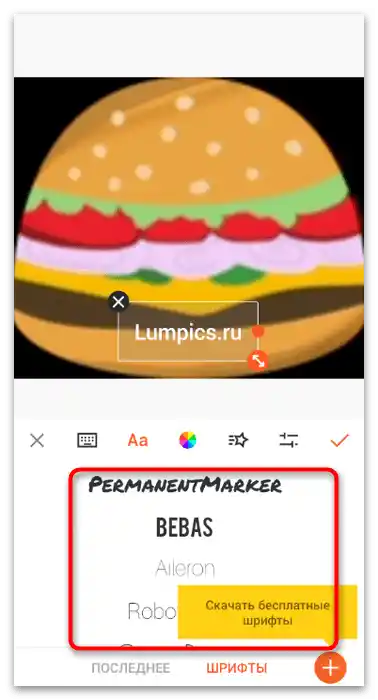
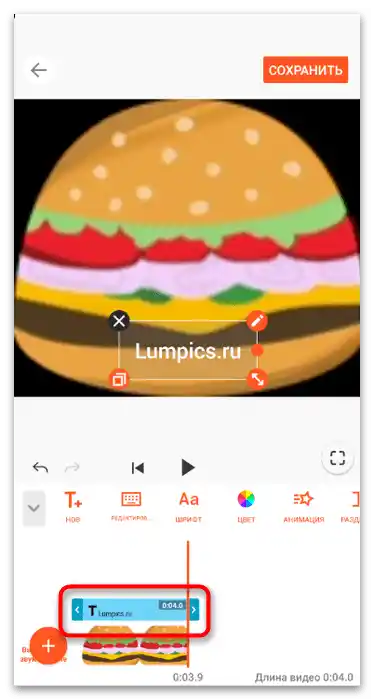
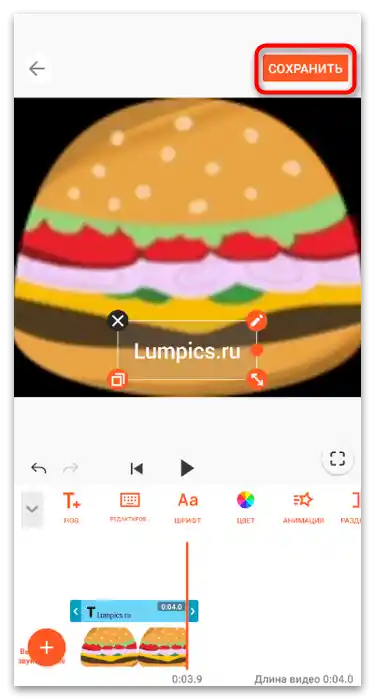
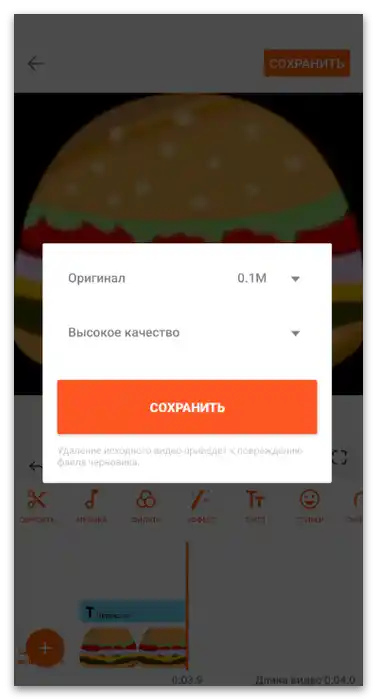
Že prej smo govorili o tem, da obstajajo tudi druge aplikacije za obdelavo videa, dostopne za naprave, ki delujejo tako na Androidu kot na iOS-u. Z najboljšimi med njimi se lahko seznanite in izberete ustrezno, če obravnavani primeri niso povsem primerni, v člankih na naslednjih povezavah. Prejšnje navodila uporabite kot namige, saj je načelo nalaganja napisov in njihovega urejanja povsod praktično enako.
Več: Aplikacije za montažo videa na Android / iPhone
Možnost 2: Uporaba računalnika
Nekateri uporabniki ustvarjajo vsebino za TikTok na svojem računalniku, raje urejajo videe s pomočjo posebnih programov. Tako se odpre znatno več možnosti pri montaži, celoten postopek pa traja manj časa, še posebej, ko gre za kompleksne videoposnetke. Oglejmo si postopek nalaganja besedila na primeru dveh priljubljenih video urejevalnikov.
Način 1: DaVinci Resolve
Prednost DaVinci Resolve pred drugimi profesionalnimi video urejevalniki je predvsem v brezplačni distribuciji, kar je tudi glavno pravilo razvijalcev. Kdor koli lahko prenese polno različico programske opreme z uradne spletne strani in jo začne takoj uporabljati, brez omejitev, vodnih znakov in drugih metod, ki jih uporabljajo druge družbe za spodbujanje nakupa razširjene različice.
- Kliknite na zgornjo povezavo, da pridete na spletno stran razvijalcev in prenesete najnovejšo različico programa na svoj računalnik.Po standardni namestitvi jo zaženite in ustvarite nov projekt, tako da izberete možnost "Projekt brez imena" v začetnem oknu.
- Kliknite gumb s sliko datoteke nad blokom mediateke, da dodate vsebino za nadaljnje delo.
- V "Raziskovalcu" poiščite vse videoposnetke in druge sestavine prihodnjega videa.
- Po potrebi jih dodajte zaporedoma in se prepričajte, da so vsi prikazani v čarovniku.
- Preklopite v način urejanja skladb, da lažje upravljate z vsemi komponentami videa.
- Povlecite video na časovno os in storite enako z ostalimi sestavinami, razporedite jih po plasteh.
- Na zavihku "Knjižnica učinkov" odprite razdelek "Naslovi".
- Izberite ustrezen način prekrivanja besedila. Nekateri od njih so animirani in njihovo delovanje se prikaže, ko z miško pokažete na vrstico pri izbiri. Če potrebujete statično besedilo, uporabite možnost "Besedilo" ali "Besedilo+".
- Premaknite besedilo na skladbo kot novo plast in takoj raztegnite na potrebno dolžino.
- V bloku "Besedilo" spremenite samo besedilo, tako da namesto standardne fraze vnesete zahtevano.
- Pojdite na zavihek "Nastavitve" in s pomočjo tamkajšnjih regulatorjev prilagodite položaj in obseg besedila.To je edina pomanjkljivost dela z napisi v DaVinci Resolve, saj ni interaktivnega urejevalnega bloka, ki bi omogočal enostavno izbiro optimalnega mesta in velikosti.
- Če poleg dela s tekstom potrebujete druge akcije, jih izvedite zdaj, nato pa se preklopite na zadnje delovno območje s klikom na ikono rakete.
- Izberite razpoložljiv predlogo za renderiranje ali sami določite format, tako da odprete spustni seznam.
- Ne pozabite preveriti, da je ločljivost skladna s tisto, v kateri želite naložiti video na svoj kanal v TikToku.
- Če ni več potrebnih sprememb nastavitev izvoza, kliknite na "Dodaj v čakalno vrsto za renderiranje".
- Odprlo se bo okno "Raziskovalec", kjer morate izbrati optimalno mesto na disku za shranjevanje videa.
- Prepričajte se, da se je v desnem bloku pojavila nova naloga. Mimogrede, zdaj se lahko posvetite obdelavi drugih videov in jih prav tako dodate v čakalno vrsto, da zaženete zaporedno renderiranje in se za trenutek oddaljite od računalnika, medtem ko čakate na zaključek obdelave.
- Za zagon izvoza končnega posnetka pritisnite gumb pod blokom s čakalno vrsto.
- Pojavila se bo vrstica napredka renderiranja, po njenem zaključku najprej poiščite datoteko na računalniku, jo predvajajte, preverite normalno predvajanje videa in šele nato zaključite delo z DaVinci Resolve.
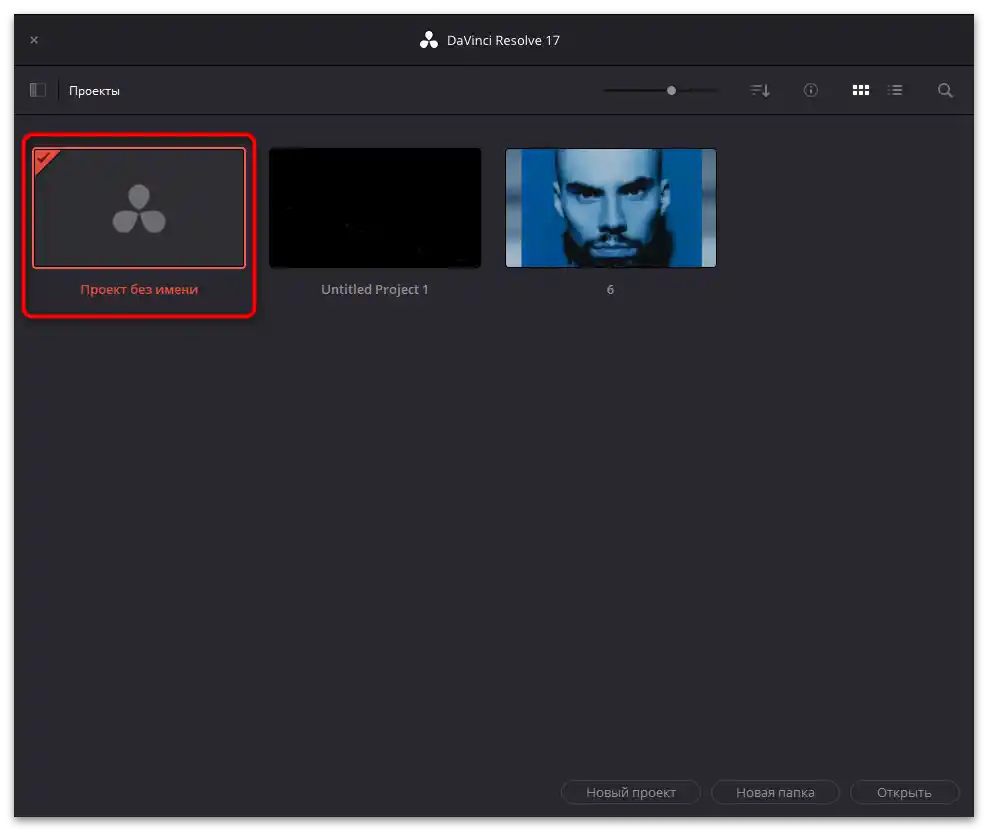
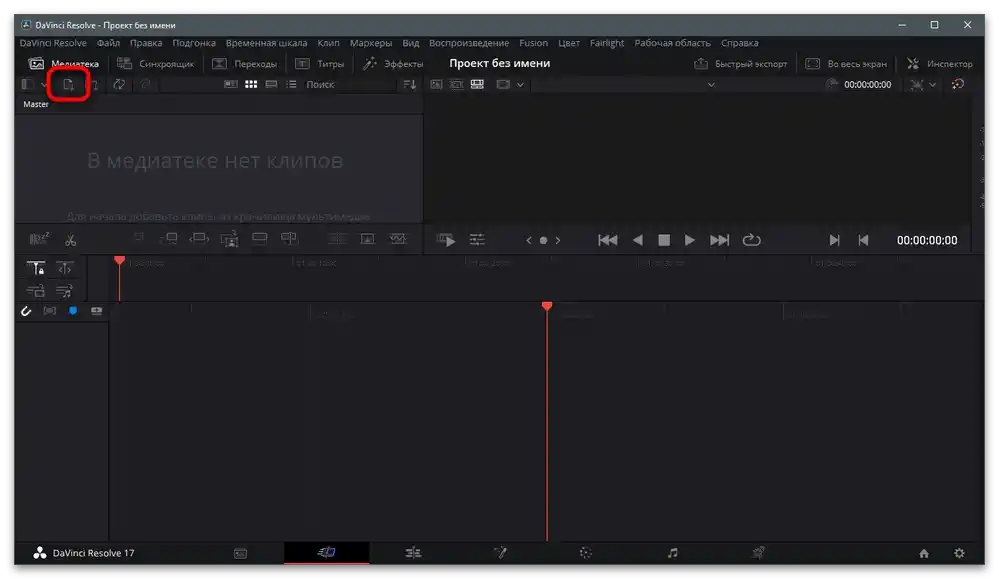
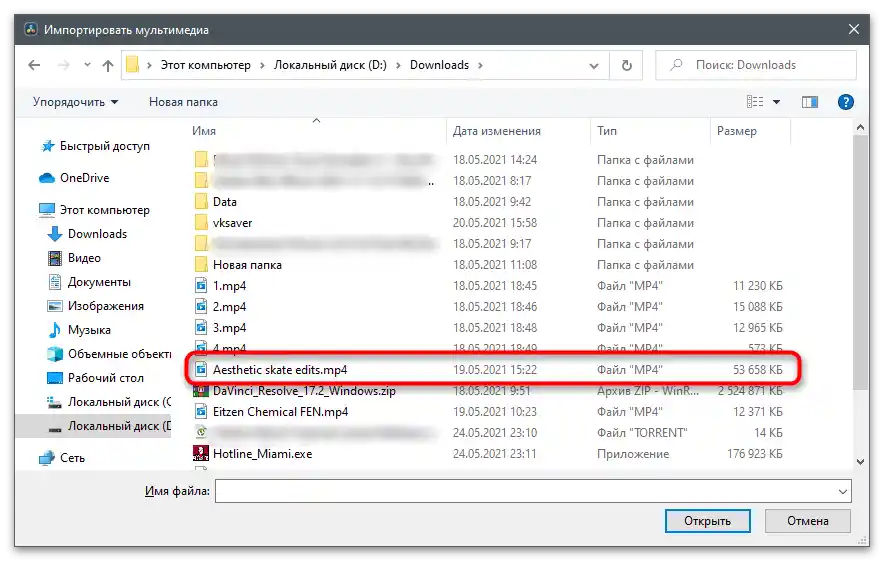
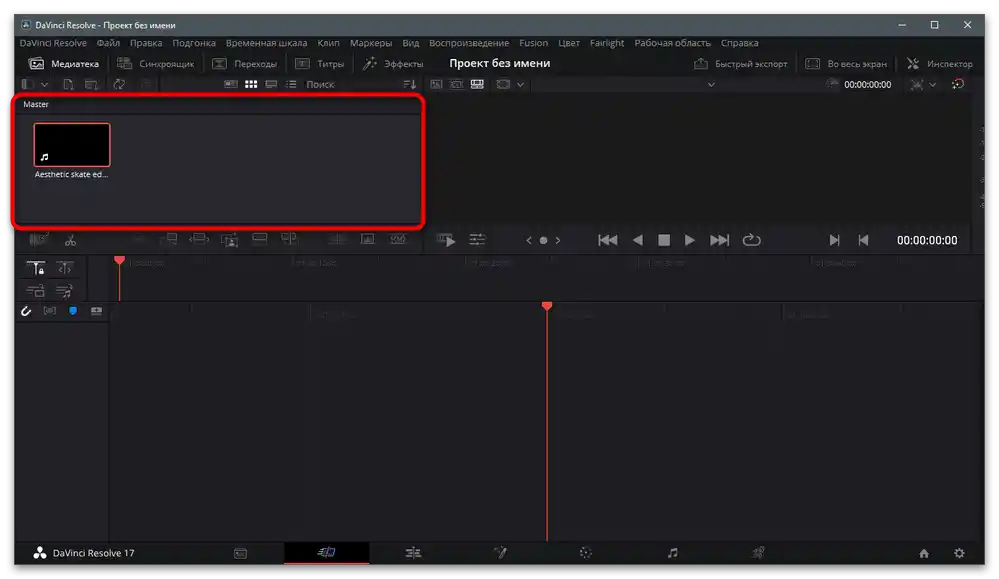
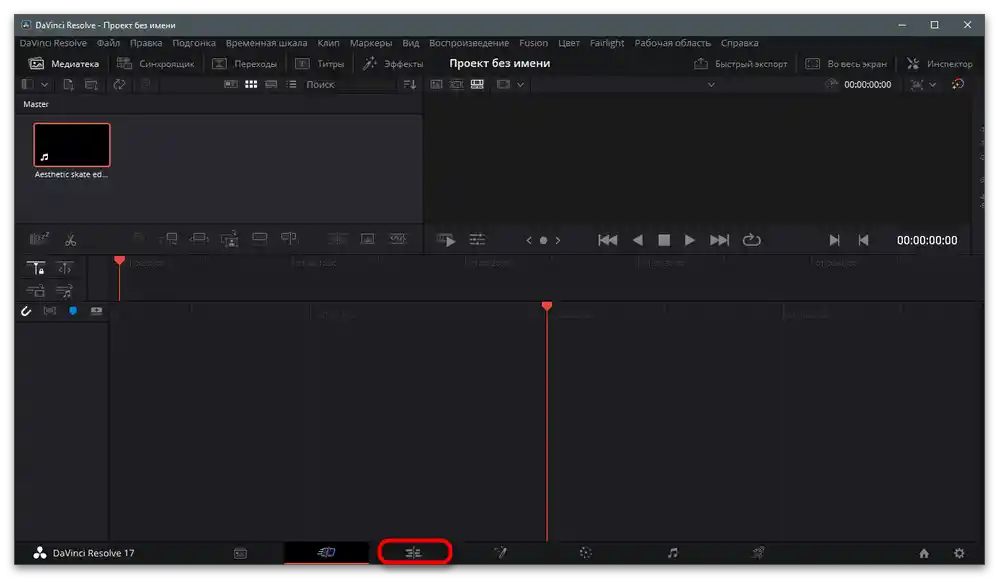
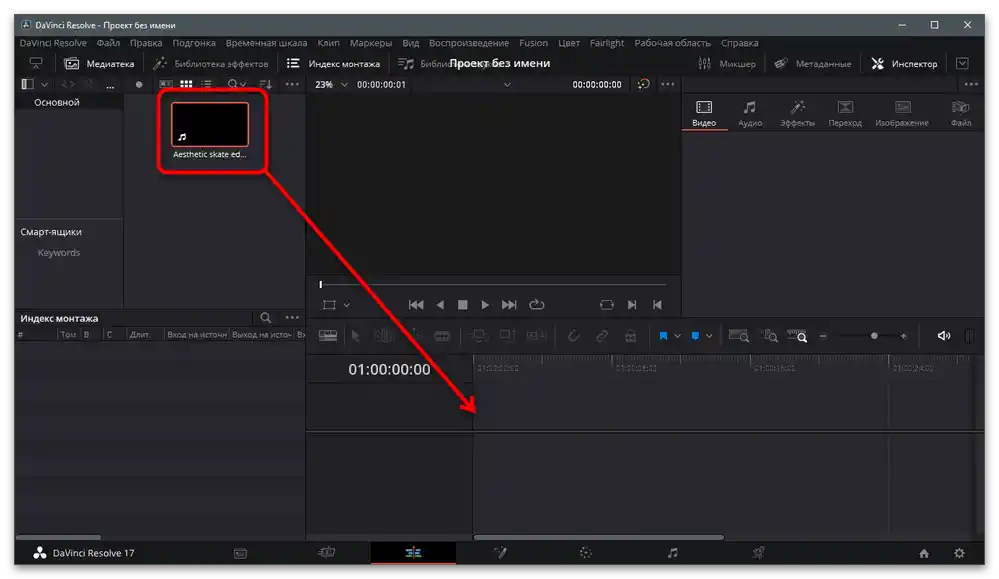
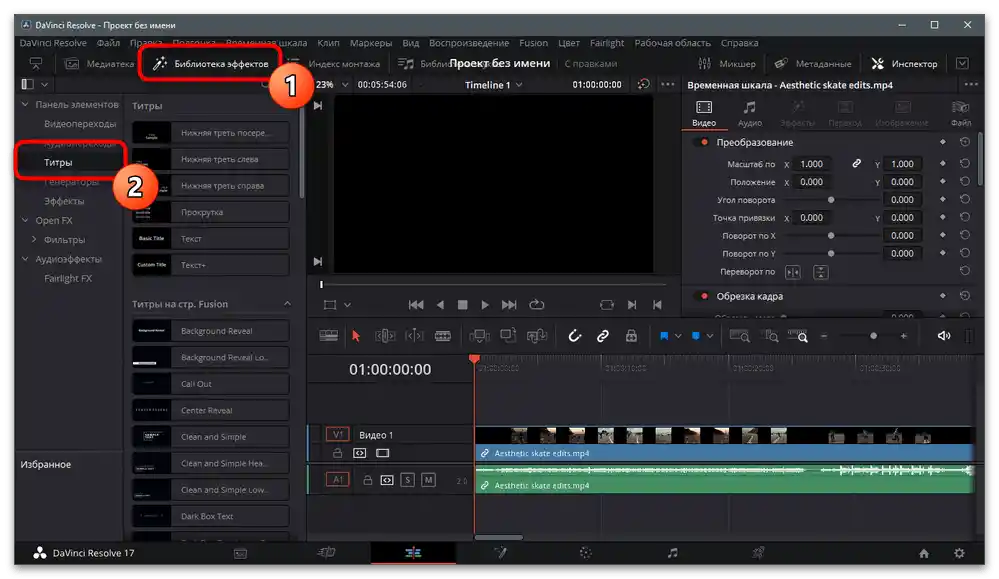

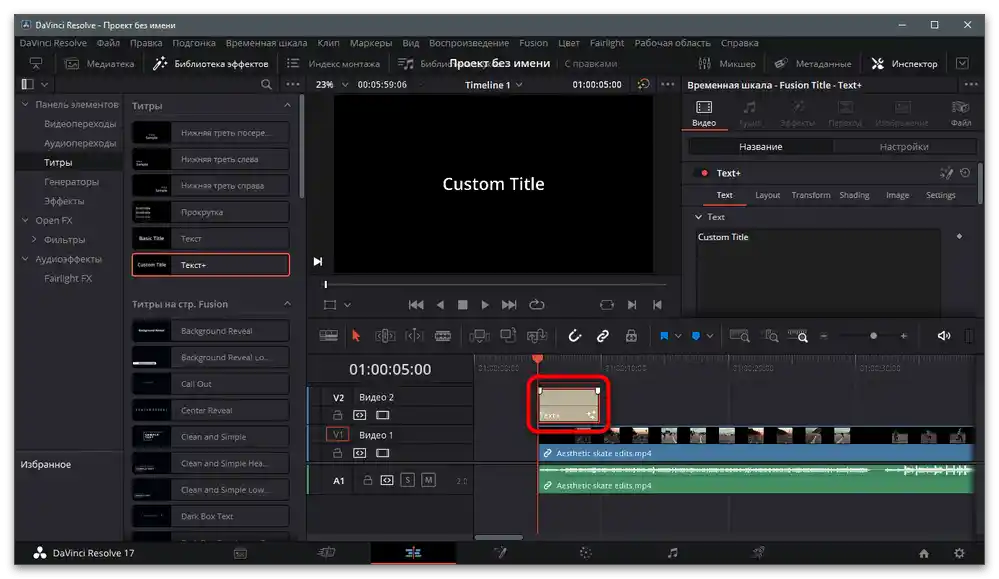
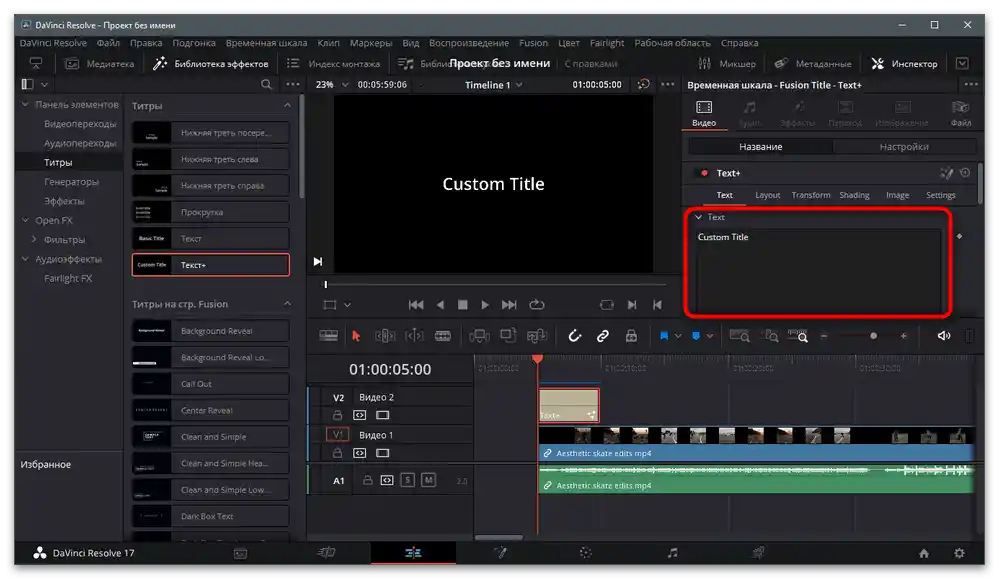
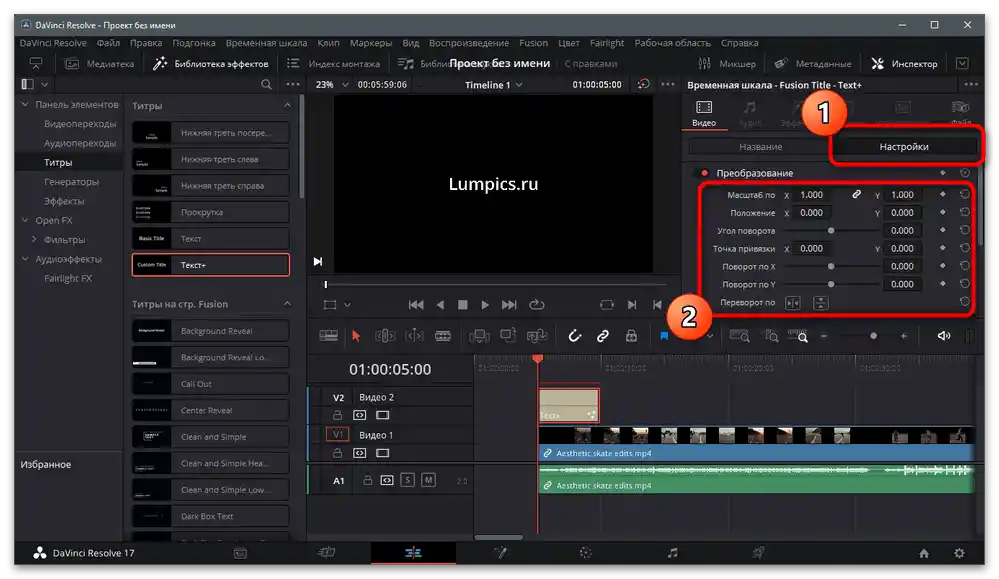
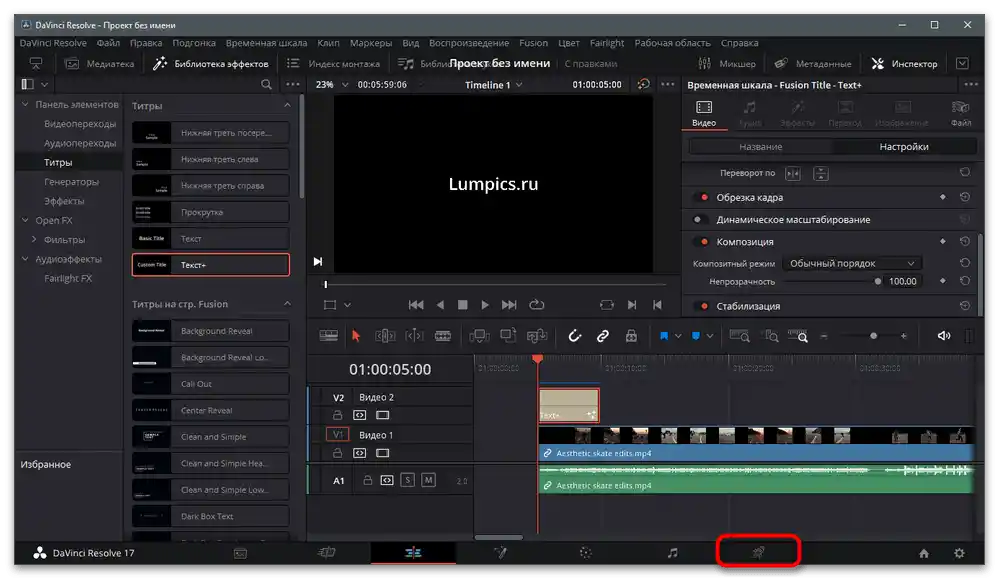
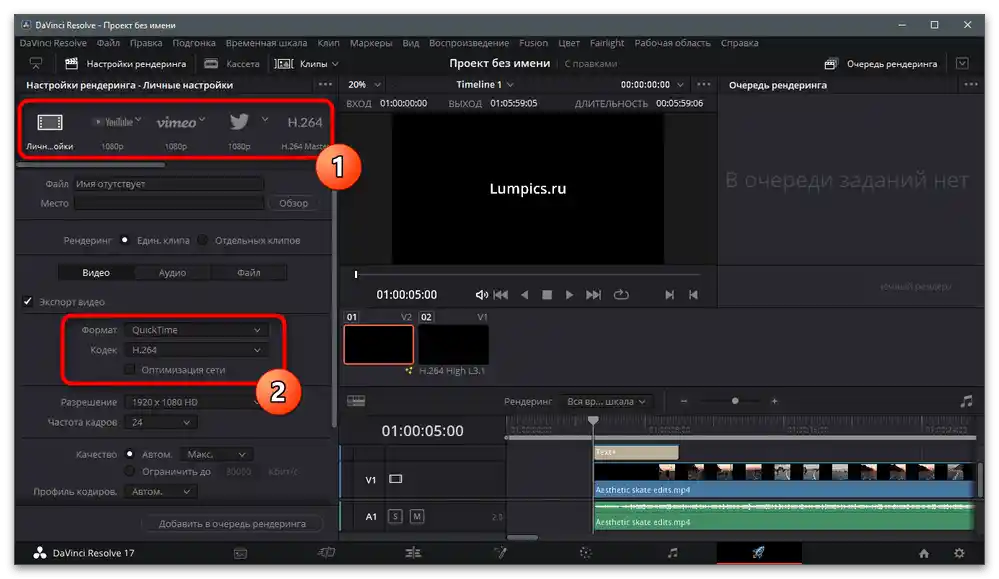

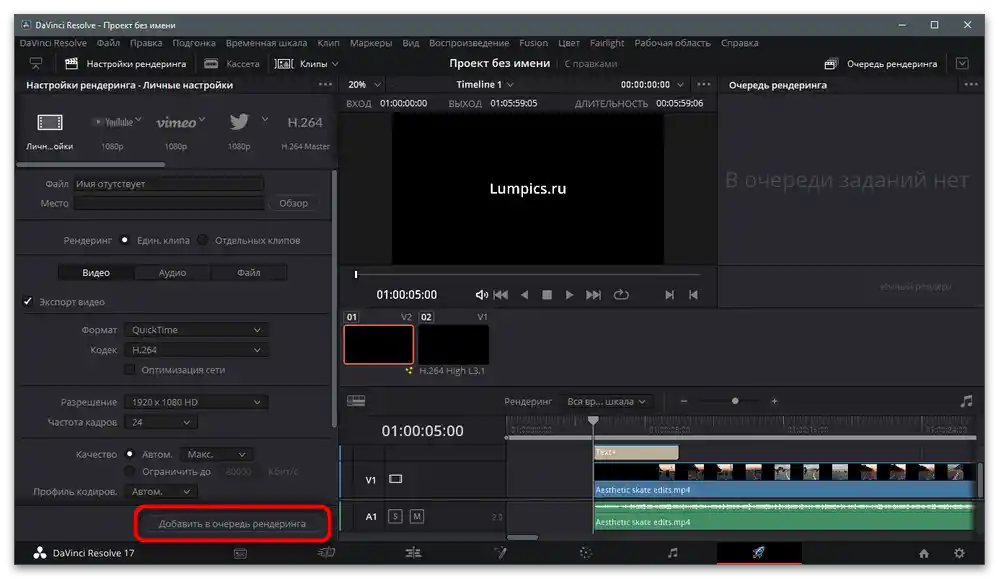
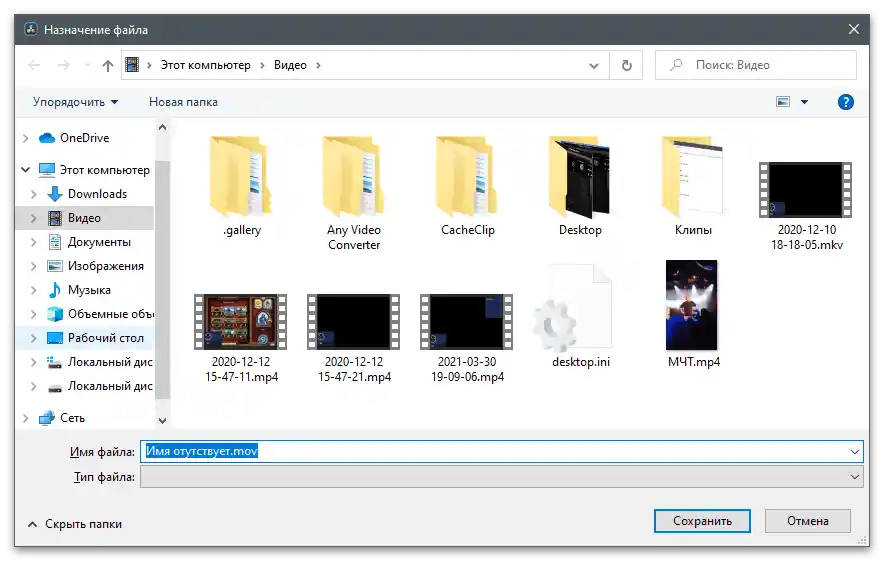
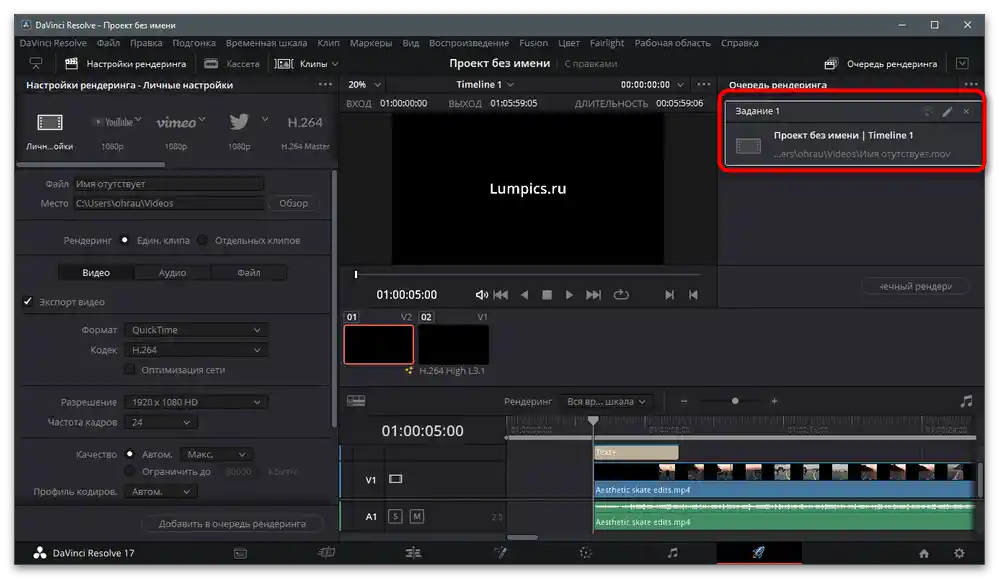
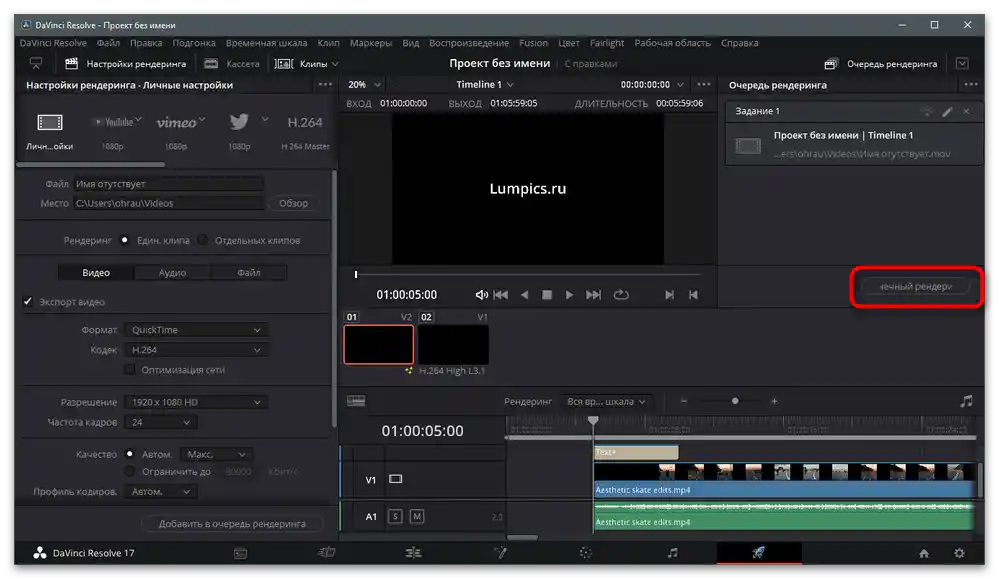
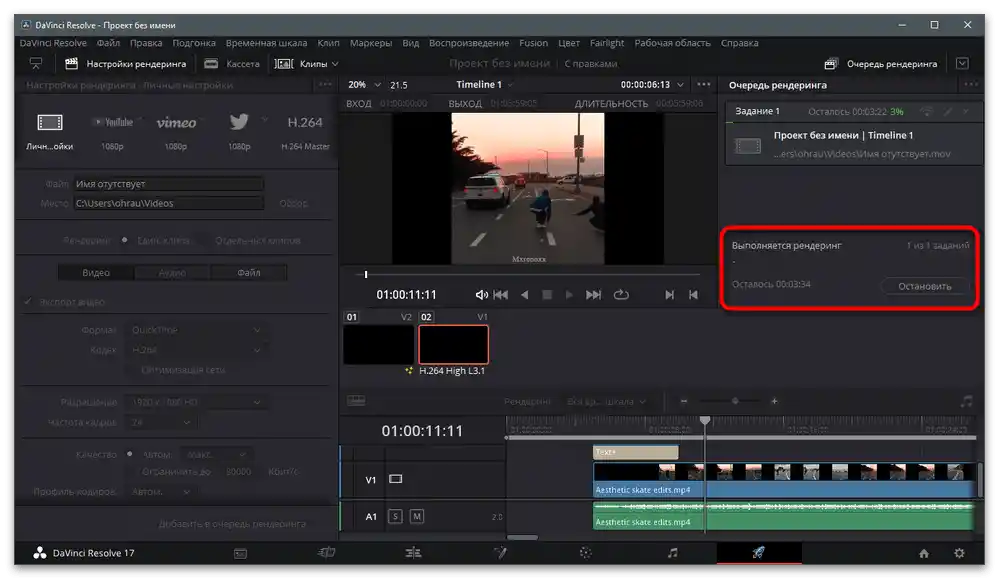
Način 2: Adobe After Effects
Še en priljubljen program za obdelavo videa pred nalaganjem na TikTok je Adobe After Effects. To rešitev predvsem uporabljajo tisti uporabniki, ki morajo dodati vizualne učinke ali znatno spremeniti nekatere posnetke v videu, pri čemer uporabijo funkcije, ki so na voljo le v After Effects.Če želite dodati besedilo čez sliko, to lahko storite neposredno v tem programu, s samo nekaj koraki.
- Ker že imate video za obdelavo, v glavnem oknu programa kliknite na "Ustvari kompozicijo iz videoposnetka".
- V oknu "Uvozi datoteko" poiščite video za obdelavo in dvakrat kliknite nanj, da ga odprete.
- Na vrhu aktivirajte orodje "Besedilo".
- Kliknite z levim gumbom miške v oknu za predogled in vnesite želeno besedilo. Uporabite pike in črte za urejanje položaja in velikosti besedila.
- Upoštevajte, da je zanj ustvarjena ločena plast na časovni premici. Tako lahko prilagodite trajanje prikaza besedila ali ga onemogočite za čas, da se ukvarjate z montažo brez odvečnih elementov v videu.
- Na desni strani je blok "Simbol", kjer so na voljo osnovne nastavitve besedila: njegova velikost, barva, razmerja simbolov in slogi pisanja.Prilagodite nastavitve glede na svoje potrebe.
- Za nastavitev renderiranja pojdite na "Datoteka" in postavite kurzor na točko "Izvoz".
- Iz pojavnega menija poiščite vrstico "Dodaj v čakalno vrsto za renderiranje".
- Nato boste morali preveriti nastavitve izhoda, tako da kliknete na povezavo desno od besedila "Nastavitve renderiranja" (njeno ime se spreminja glede na prednastavitve).
- V novem oknu določite kakovost, nastavite število sličic na sekundo, ločljivost in časovno omejitev, če je to potrebno.
- Nato pojdite na "Modul izhoda", da si ogledate preostale nastavitve renderiranja.
- Spremenite format izhoda, velikost in format zvoka, če je to potrebno.
- Kliknite "Renderiranje", s čimer zaženete obdelavo vsebine.
- Čakajte na zaključek operacije in preidite k ogledu pridobljenega materiala.
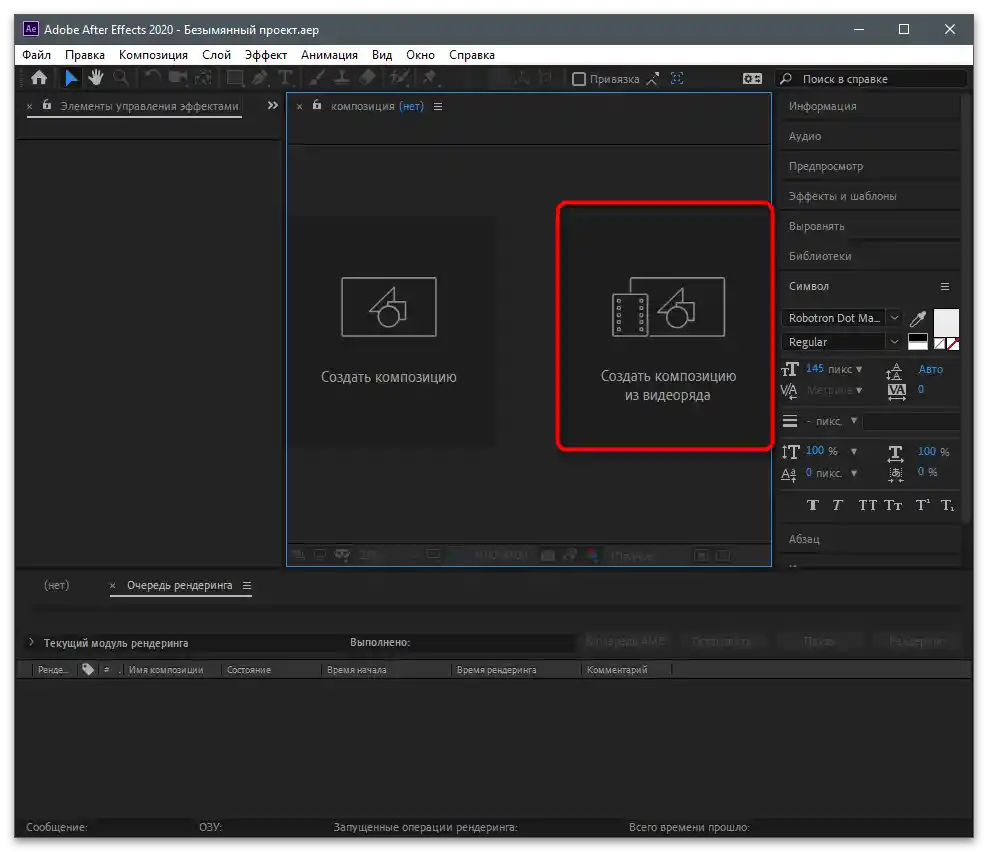
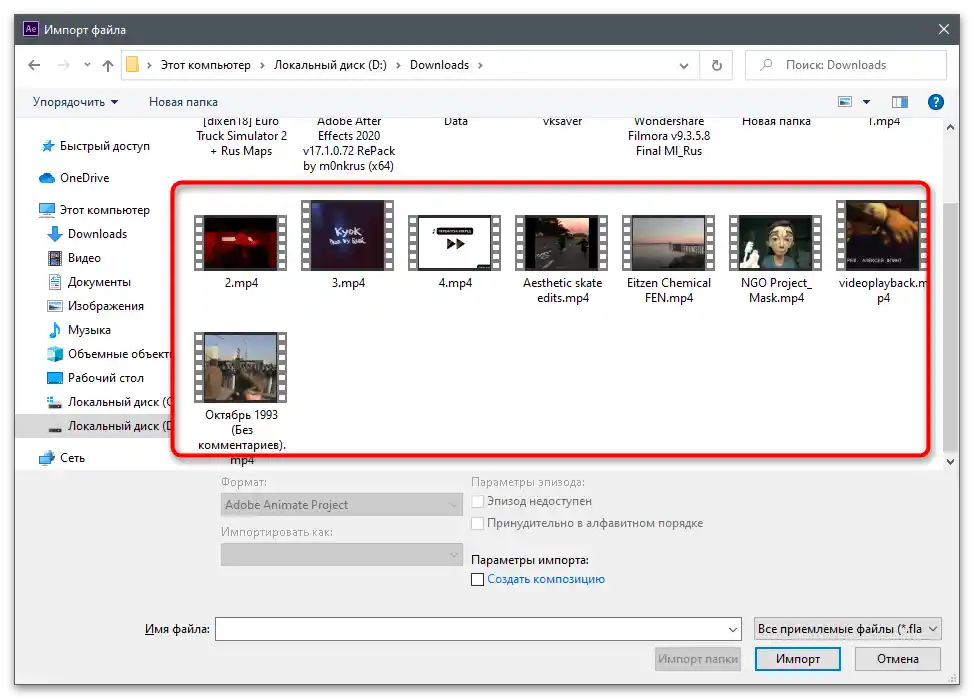
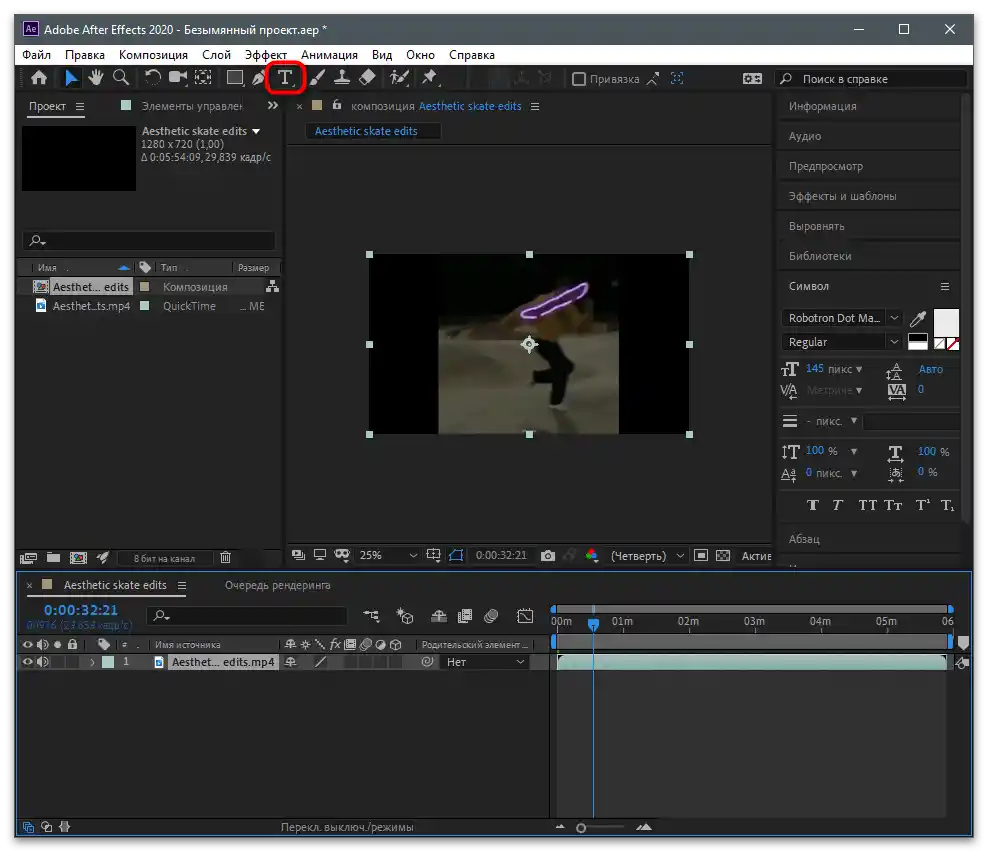
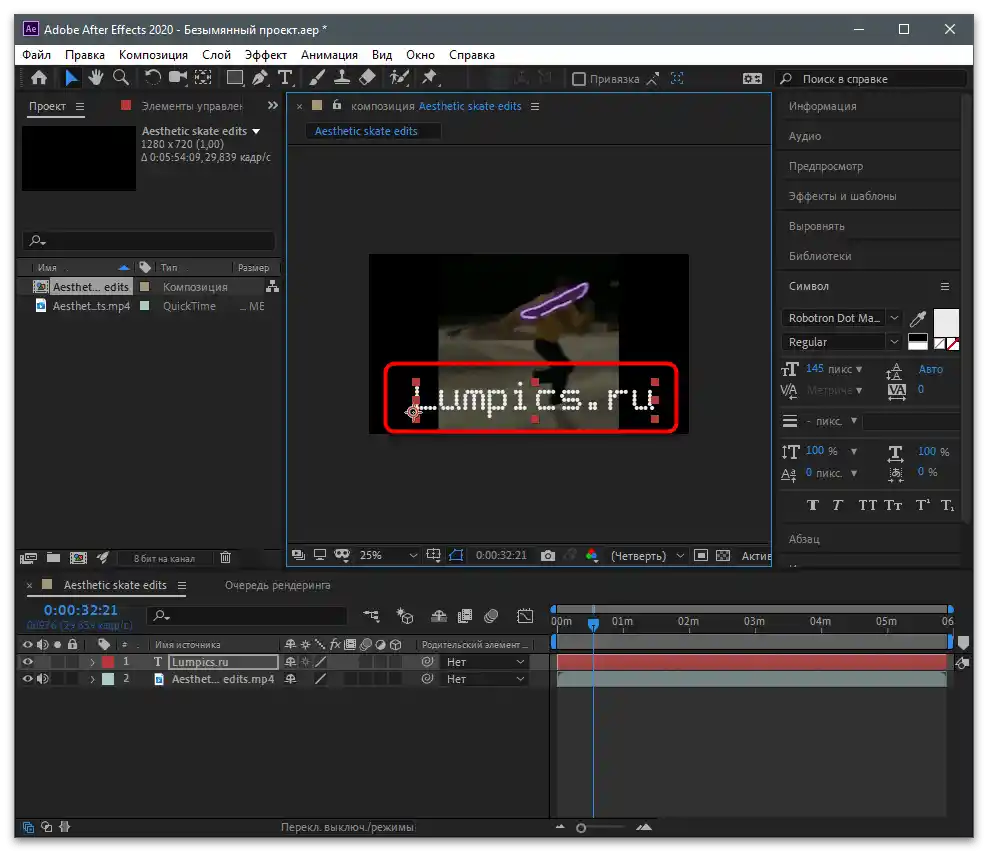
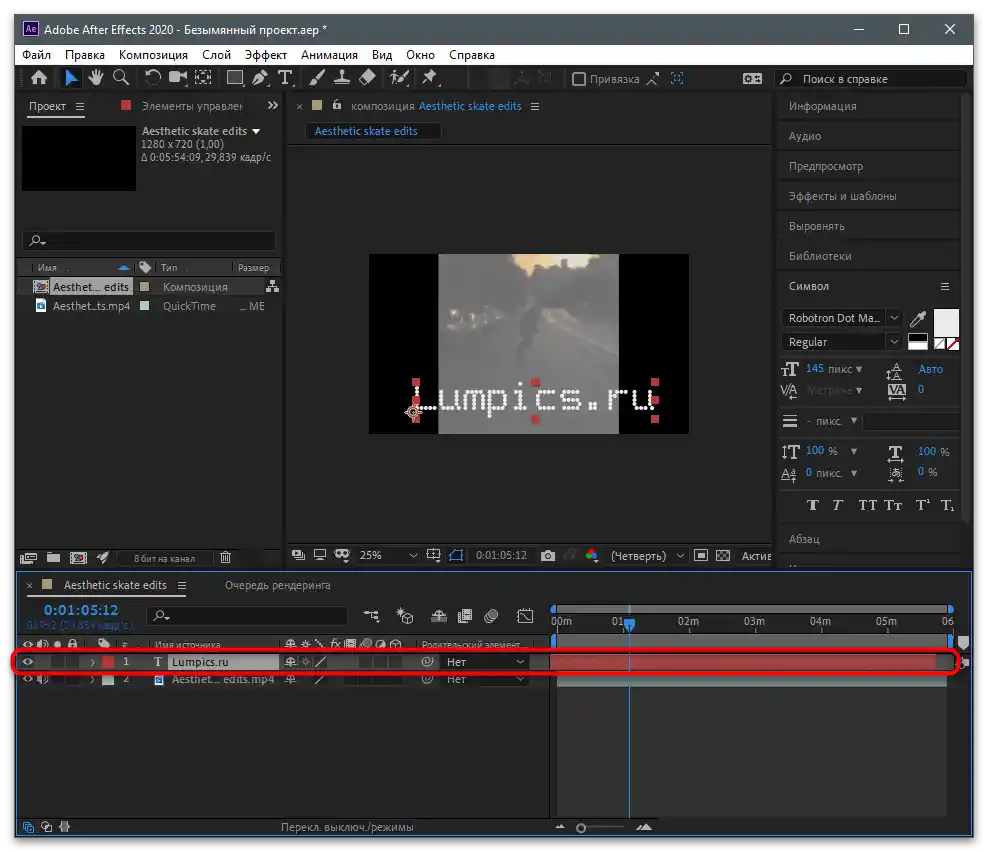
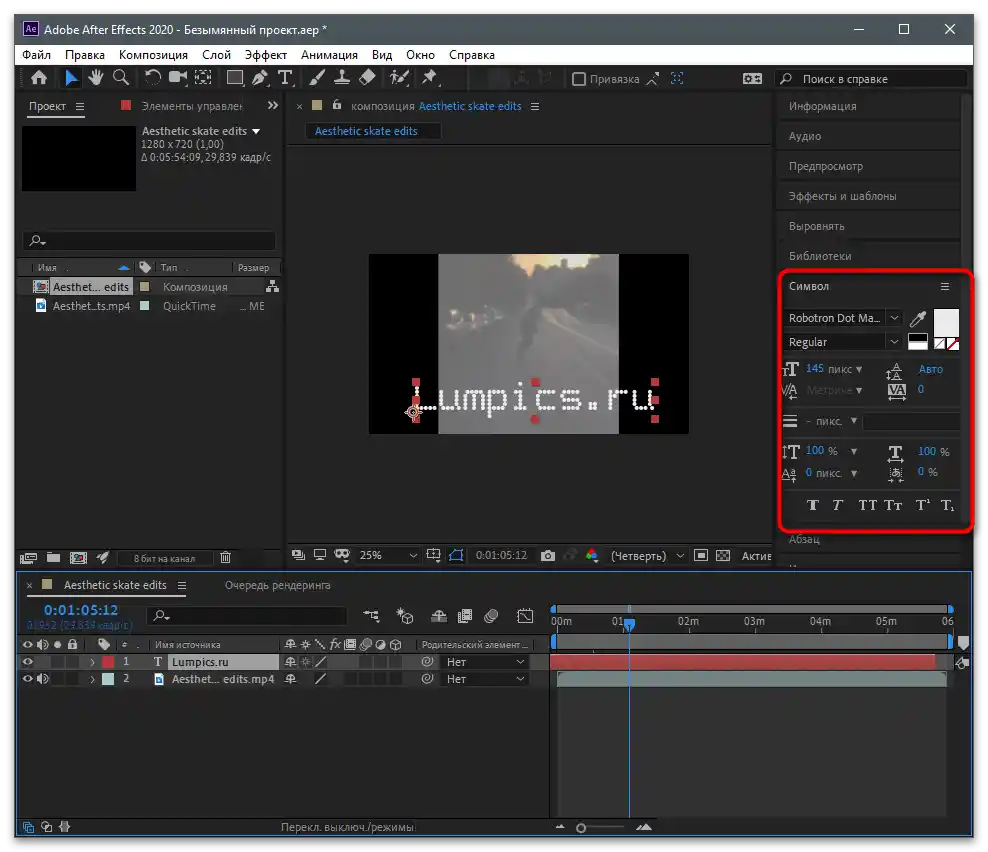
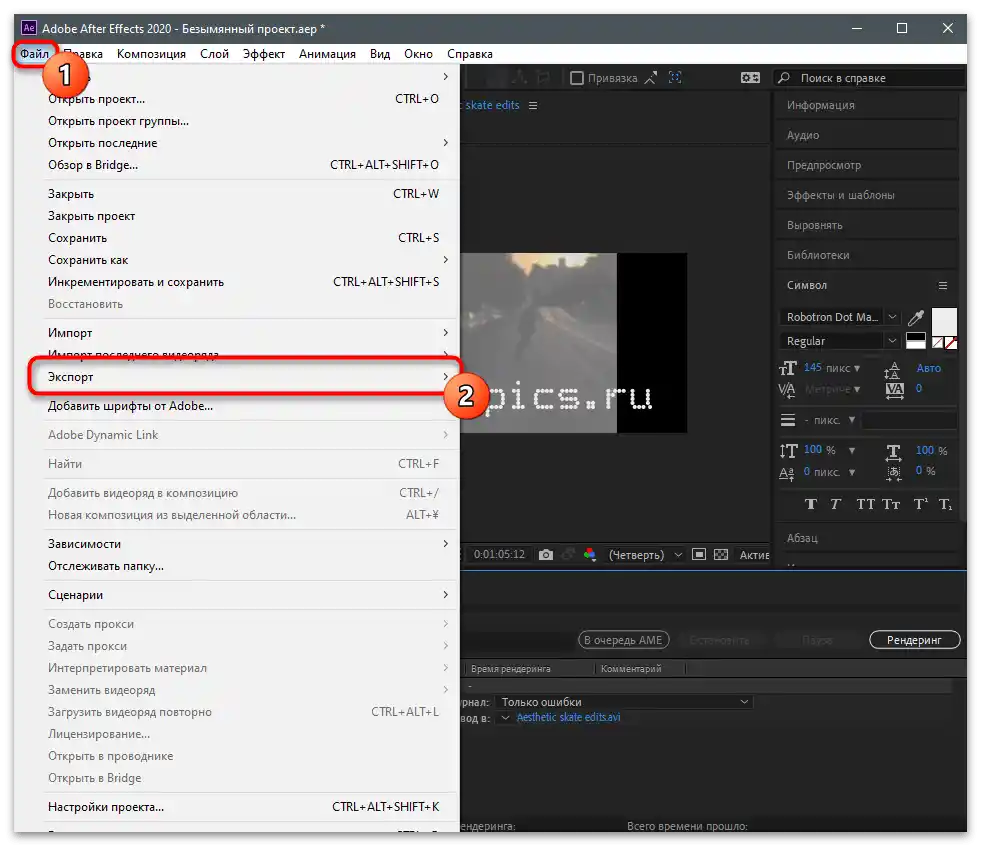
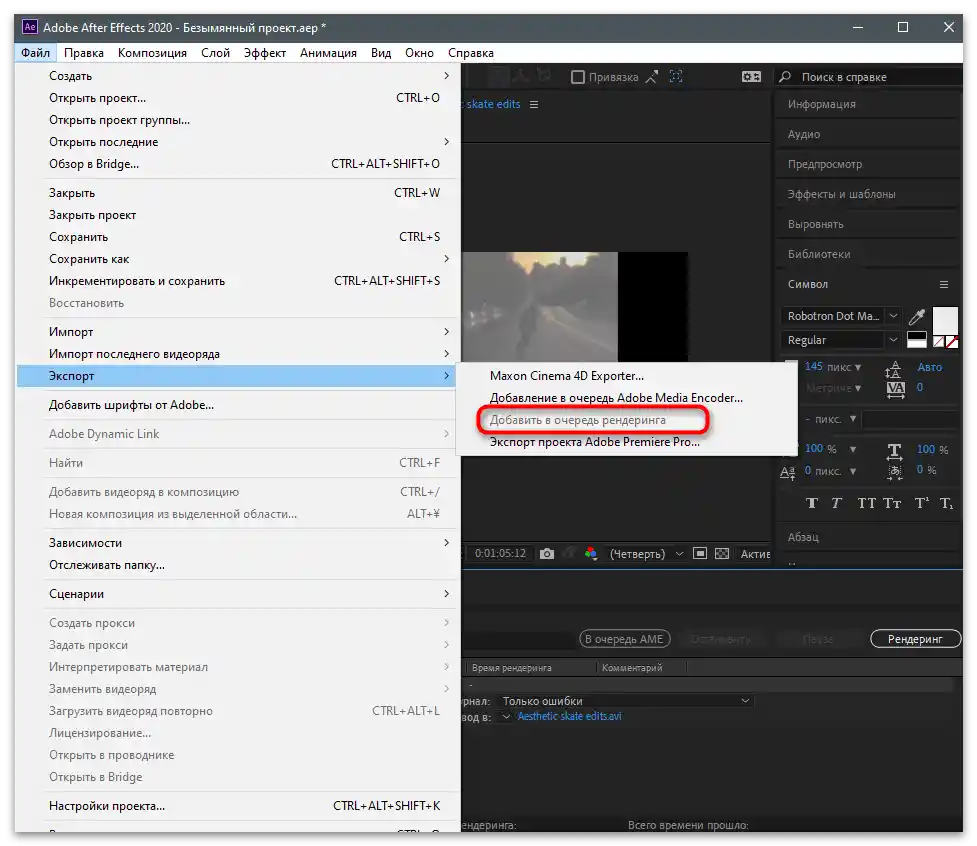
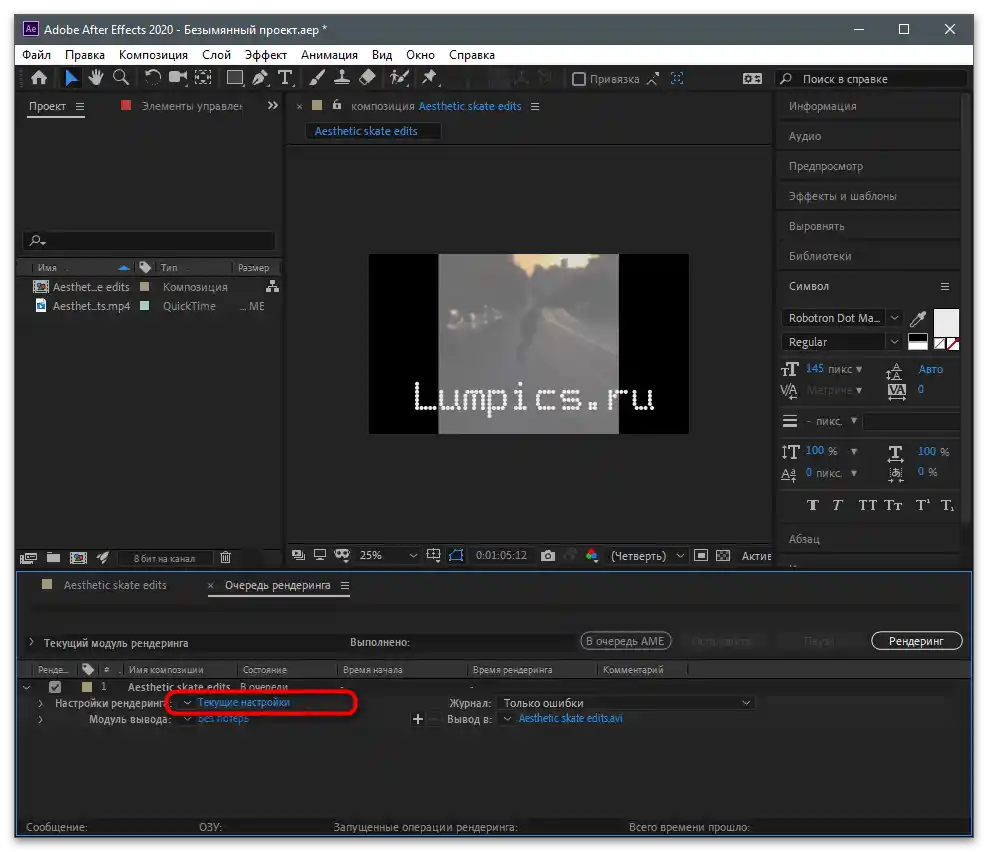
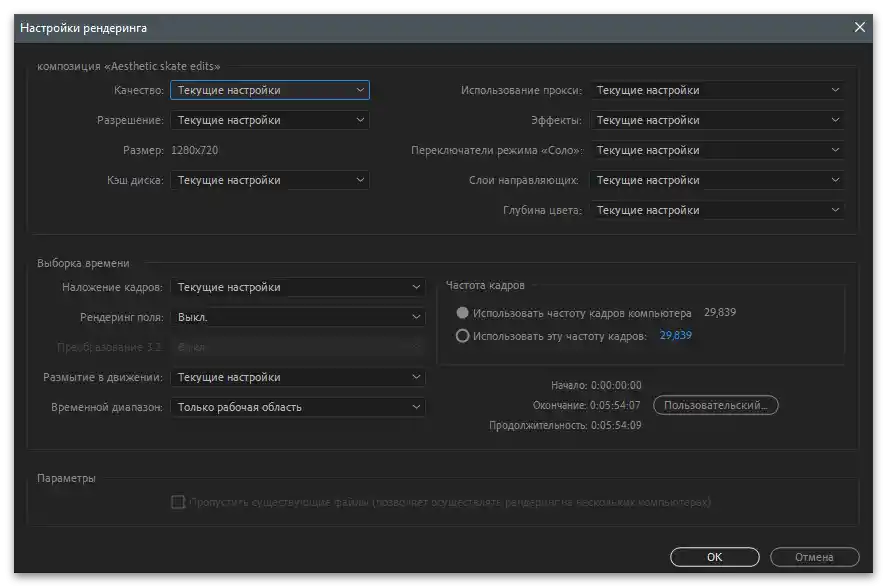
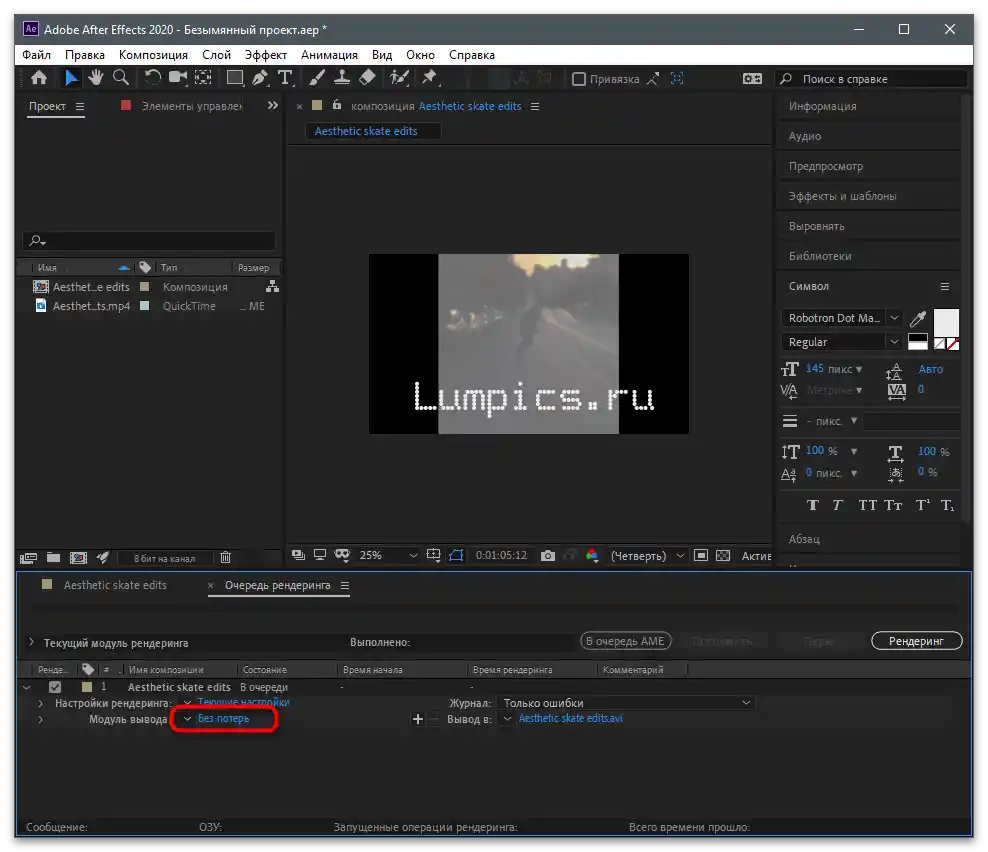
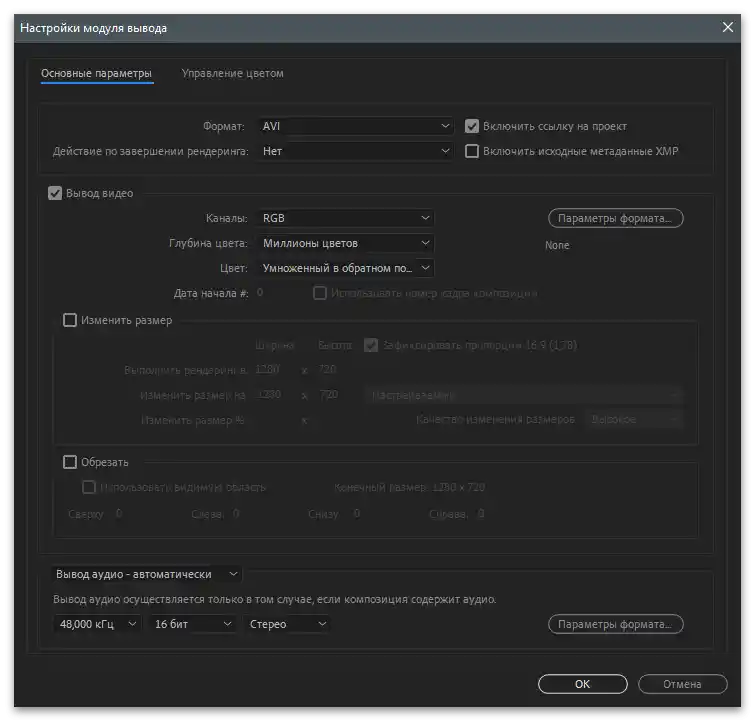
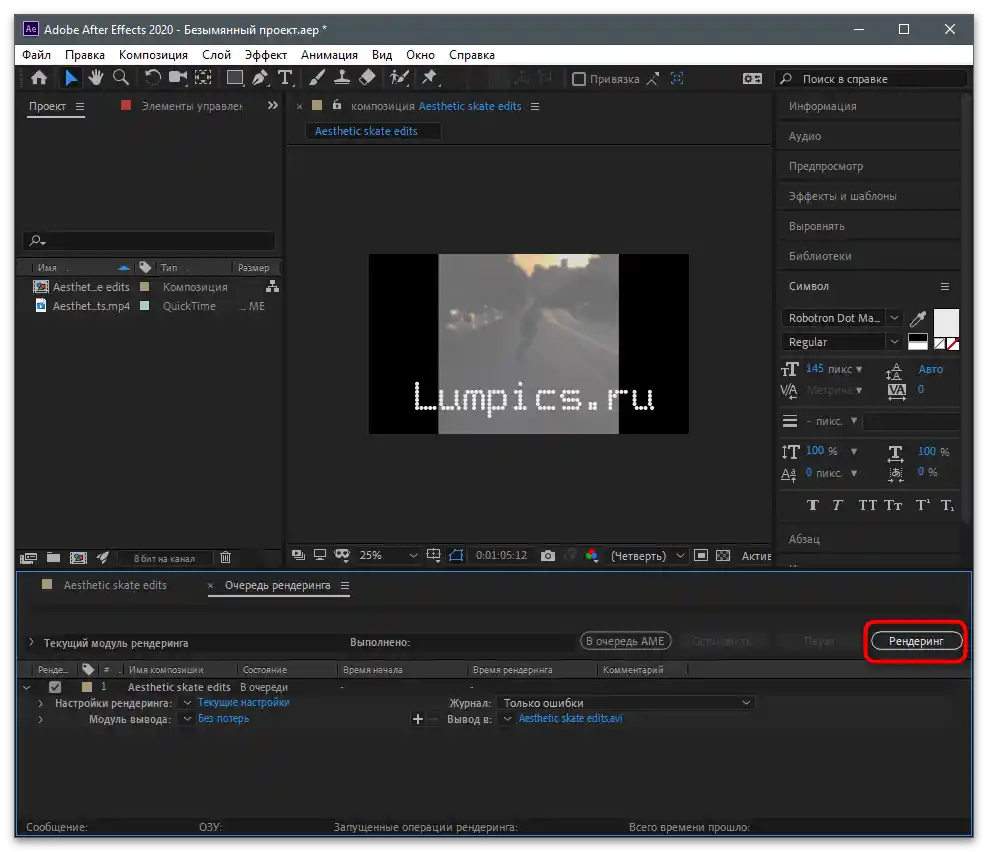
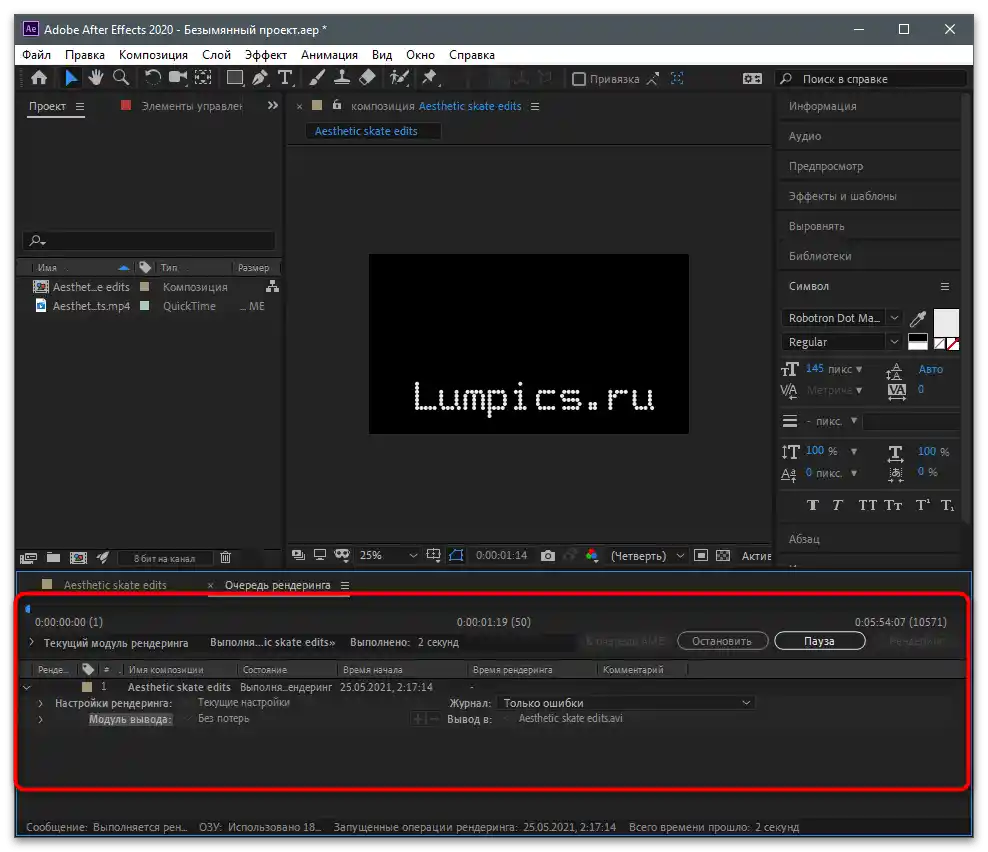
Kot pri mobilnih operacijskih sistemih so tudi za Windows razvite druge programe za video montažo, o katerih ni bilo govora v tem članku. O priljubljenih rešitvah lahko preberete v pregledu na naši spletni strani in izberete optimalno programsko opremo za vas, če vam zgoraj navedene rešitve ne ustrezajo.
Več: Programi za montažo videa
Nalaganje videa na kanal
Ostalo je le še, da ugotovite, kako naložiti končan video na TikTok. Če dostopa do mobilne aplikacije ni ali pa ni potrebe po uporabi funkcij, vgrajenih v urejevalnik, lahko odprete spletno stran neposredno na računalniku, se prijavite v svoj račun in naložite posnetek.
- Ko ste na uradni spletni strani, se prijavite v svoj profil in kliknite gumb za nalaganje novega videa.
- Povlecite ga v označeno območje ali kliknite nanj, da izberete posnetek iz "Raziskovalca".
- Določite mu naslov, označite uporabnike ali navedite hashtage na enak način, kot to počnete pri interakciji z mobilno aplikacijo.
- Odkljukajte in premaknite kazalec z dodatnih možnosti, če potrebujete njihovo nastavitev.Po potrebi aktivirajte odloženo objavo in navedite, kdaj želite objaviti video.